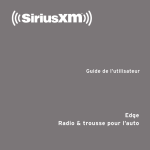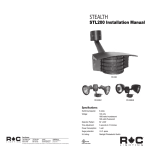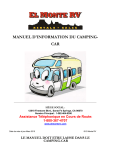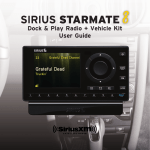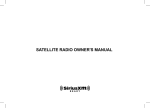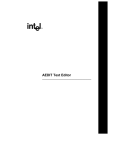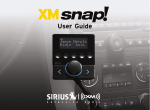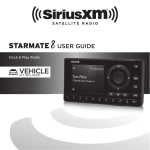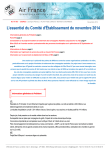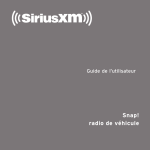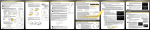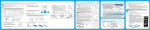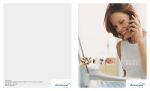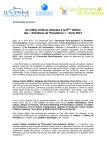Download Configuration de la radio Onyx EZ
Transcript
Guide de l’utilisateur Onyx EZ Radio et trousse pour l’auto Table des matières Introduction. . . . . . . . . . . . . . . . . . . . 3 Caractéristiques. . . . . . . . . . . . . . . . . . . . . . . 3 Contenu de la boîte . . . . . . . . . . . . . . . . . . . . 6 Fonctions de la radio Onyx EZ. . . . . . . . . . . 7 Station d’accueil pour véhicule PowerConnect. . . . . . . . . . . . . . . . . . . . . . . 8 Installation dans un véhicule . . . . . . 10 Étape 1 : Choisir l’emplacement de la radio . . . . . . . . . . . . . . . . . . . . . . . . . . . . . . 10 Étape 2 : Installez le support adhésif ou pour évent . . . . . . . . . . . . . . . . . . . . . . . . . 12 Étape 3 : Installer l’antenne à montage magnétique . . . . . . . . . . . . . . . . . . . . . . . . 16 Étape 4 : Installation du câble de l’antenne à montage magnétique. . . . . . 21 Étape 5 : Brancher l’antenne à montage magnétique et l’adaptateur de courant PowerConnect. . . . . . . . . . . . . . . . . . . . . 32 Étape 6 : Brancher la radio. . . . . . . . . . . . 33 Activation. . . . . . . . . . . . . . . . . . . . . 42 Utilisation de la radio Onyx EZ. . . . 44 L’écran principal. . . . . . . . . . . . . . . . . . . . . Rudiments de navigation . . . . . . . . . . . . . Écoute de la radio par satellite . . . . . . . . Préréglages FM . . . . . . . . . . . . . . . . . . . . . Trouver les fréquences FM libres dans sa région. . . . . . . . . . . . . . . . . . . . . . . . . . 59 Régler et sélectionner une fréquence FM . . . . . . . . . . . . . . . . . . . . . . . . . . . . . . . . 61 Luminosité et contraste . . . . . . . . . . . . . . 65 Régler le niveau sonore. . . . . . . . . . . . . . . 66 Indicateur de réception du signal . . . . . . . 67 Réglages par défaut. . . . . . . . . . . . . . . . . . 68 Remise à l’état initial. . . . . . . . . . . . . . . . 70 Mode Démonstration. . . . . . . . . . . . . . . . . . 71 Arrêt automatique. . . . . . . . . . . . . . . . . . . . 72 Utilisation de la station d’accueil pour véhicule de l’ensemble universel pour véhicule Xpress. . . . . . . . . . . . . . . . . . . . . 73 Allumer et éteindre l’émetteur FM . . . . . . 74 Dépannage . . . . . . . . . . . . . . . . . . . . 76 Caractéristiques du produit . . . . . . 80 Information sur les brevets et information environnementale. . . . 81 Information sur les brevets . . . . . . . . . . . 81 Information environnementale . . . . . . . . . 81 44 45 47 52 Avis d’Industrie Canada et de la FCC. . . . . . . . . . . . . . . . . . . . . . . . . 82 Caractéristiques particulières . . . . 53 Droits d’auteur et marques de commerce. . . . . . . . . . . . . . . . . . . . 83 Fonction de contrôle parental . . . . . . . . . 53 Configuration de la radio Onyx EZ . 58 Code d’identification de la radio . . . . . . . 58 2 Information utile . . . . . . . . . . . . . . . 84 Introduction Caractéristiques Nous vous félicitons d’avoir acheté une radio Onyx EZ ! La radio Onyx EZ est dotée des caractéristiques suivantes qui enrichiront votre expérience d’écoute : • Grâce à une installation facile, à faire vous-même, vous pourrez écouter SiriusXM par l’entremise de la radio actuelle de votre véhicule. • Voyez le nom de l’interprète, le titre de la chanson et les renseignements sur la chaîne sur un grand écran • Programmez vos chaînes favorites pour l’accès par une seule touche • Verrouillez et déverrouillez facilement les chaînes présentant du contenu pour adultes • Utilisez la fonction One-Touch JumpMC pour passer directement à votre chaîne préférée • Restez à l’écoute dans plusieurs véhicules, à la maison, au bureau ou en plein air – avec un seul abonnement • Trousse pour le véhicule incluse – ajoutez des accessoires pour écouter à la maison, au bureau ou dans d’autres véhicules Veuillez lire tout le Guide de l’utilisateur avant d’utiliser votre radio Onyx EZ. 3 Introduction Précautions et entretien IMPORTANT ! Prenez le temps de lire et de comprendre toutes les instructions afin d’éviter de vous blesser ou d’endommager votre appareil. Rappelons que SiriusXM Canada Inc. ne peut en aucun cas être tenue responsable des dommages causés par une perte de données découlant d’une défectuosité, d’une réparation ou de toute autre cause. • N’exposez pas la radio à des températures supérieures à 60 °C (140 °F) ni inférieures à -20 °C (-4 °F). • N’exposez pas la radio à l’humidité. Ne l’utilisez pas près de l’eau ni dans l’eau. • Ne laissez pénétrer aucune substance étrangère dans la radio. • Ne rangez pas la radio dans un endroit poussiéreux. • N’exposez pas la radio à des produits chimiques comme du benzène ou des solvants. N’utilisez pas de produits nettoyants liquides ou en aérosol, utilisez plutôt un chiffon doux humide. • Évitez d’exposer la radio à la lumière directe du soleil pendant une longue période, et ne l’exposez pas au feu, à une flamme ni à d’autres sources de chaleur. • N’essayez pas de démonter ni de réparer la radio vous-même. • Évitez de laisser tomber la radio ou de la soumettre à un choc violent. • Ne placez pas d’objets lourds sur la radio. • N’exposez pas la radio à pression excessive. • Si l’écran ACL est endommagé, ne touchez pas les cristaux liquides. 4 Introduction Mises en garde ! • L’ouverture du boîtier peut causer un choc électrique. • Si les cristaux liquides entrent en contact avec la peau, essuyez-la avec un chiffon, puis lavez-la à fond à grande eau et au savon. Si les cristaux liquides entrent en contact avec les yeux, rincez les yeux à l’eau propre pendant au moins 15 minutes, puis consultez un médecin. Si les cristaux liquides sont ingérés, rincez la bouche à fond avec de l’eau. Buvez beaucoup d’eau et provoquez le vomissement. Consultez un médecin. • Veillez à bien insérer l’adaptateur de courant PowerConnect dans l’allume-cigarette ou dans la prise de l’adaptateur de courant du véhicule. • Ne branchez pas plusieurs appareils dans la même prise d’alimentation. • Utilisez l’adaptateur de courant PowerConnect et la station d’accueil pour véhicule loin de toute source d’eau afin d’éviter les chocs électriques et les incendies. • Ne touchez pas l’appareil si vous avez les mains mouillées. • Quand vous utilisez l’appareil, gardez toujours les yeux sur la route et les mains sur le volant. L’inobservation de ces instructions peut provoquer des blessures et entraîner la mort, ou encore, endommager votre appareil, les accessoires, votre véhicule ou tout autre bien. • L’installation dans le véhicule et le réglage des fonctions de la radio ne doivent pas se faire pendant que vous conduisez. Immobilisez votre véhicule à un endroit où vous pouvez le faire sans danger avant de procéder à l’installation. Placez votre appareil à un endroit de votre véhicule où il ne risque pas de nuire au bon fonctionnement des dispositifs de sécurité du véhicule, comme les coussins gonflables. Si votre appareil n’est pas installé à un endroit adéquat, il pourrait vous blesser ou blesser un autre occupant du véhicule s’il se détache pendant un accident ou s’il nuit au déploiement d’un coussin gonflable. 5 Introduction Contenu de la boîte menu FM jump 1 2 3 4 5 6 7 8 9 0 direct Station d’accueil pour véhicule PowerConnect Radio Onyx EZ Support pour tableau de bord Vis (4) Support pour bouche d’air et fixations longues Aux In Cable Adaptateur de courant PowerConnect 6 Antenne à montage magnétique Tampons imbibés d’alcool Introduction Fonctions de la radio Onyx EZ Flèches vers le haut et vers le bas Pour parcourir les listes et avoir un aperçu des chaînes; met aussi en évidence les options de menu. Flèches vers la gauche et vers la droite Pour chercher les chaînes par catégorie. Touche d’alimentation Pour allumer et éteindre la radio. Touche Sélection Pour confirmer la sélection d’une chaîne ou d’un élément de menu. menu FM jump 1 2 3 4 5 6 7 8 9 0 direct Touche menu Pour accéder aux fonctions avancées et aux options de configuration; permet aussi de revenir à l’écran principal quand on la maintient enfoncée. Touche FM Pour accéder aux préréglages FM et passer de un à l’autre. jump (Saut) Pour revenir à la chaîne précédente. Touches numérotées Pour sélectionner vos chaînes favorites ou pour entrer un numéro de chaîne. Touche direct Appuyez sur cette touche avant d’entrer le numéro de chaîne pour syntoniser directement la chaîne. 7 Introduction Station d’accueil pour véhicule PowerConnect Branchement à code de couleur Avec son code couleur, le socle pour véhicule est facile à installer. Faites simplement correspondre la couleur du câble à la couleur de la prise à l’arrière du socle. Vue arrière AUDIO ANT AUDIO (vert) Branchement du câble d’entrée auxiliaire ou de l’adaptateur pour lecteur de cassette (vendu séparément). 8 PWR ANT (argenté) Branchement de l’antenne à montage magnétique. PWR (rouge) Branchement de l’adaptateur de courant PowerConnect. FM FM (bleu) Branchement de l’adaptateur optionnel FM Direct (vendu séparément). Introduction Guide pour câbles À l’arrière de la station d’accueil pour véhicule PowerConnect, dans le haut, il y a un guide pour câbles servant à diriger les câbles branchés dans la station d’accueil. Si vous devez faire passer un câble d’un côté à l’autre de la station d’accueil, servez-vous du guide en insérant le câble dans celui-ci, comme illustré. Guide pour Wire Guide câbles 9 Installation dans un véhicule Étape 1 : Choisir l’emplacement de la radio Au moment d’installer la radio Onyx EZ dans votre véhicule, choisissez un endroit où elle n’obstruera pas la vue, ne nuira pas aux manœuvres ni n’empêchera le déploiement d’un coussin gonflable. Elle doit être placée à un endroit facilement accessible, où vous verrez bien l’écran et sans qu’elle soit exposée à la lumière directe du soleil, ce qui vous empêcherait de bien voir ce qui est affiché à l’écran. Voici quelques exemples d’installations de la radio Onyx EZ dans un véhicule : A est l’installation sur tableau de bord à l’aide du support pour tableau de bord et B, l’installation dans une bouche d’air à l’aide du support pour bouche d’air. Option 1 Option 2 A. menu FM 1 jump 2 3 4 5 6 7 8 9 0 direct menu FM 1 10 jump 2 3 4 5 6 7 8 9 0 direct A. Installation dans un véhicule Option 3 A. menu FM jump 1 2 3 4 5 7 6 8 0 9 direct Option 4 Option 5 B. menu FM jump menu FM 1 1 jump 2 3 4 5 6 7 8 9 0 2 3 4 5 6 7 8 9 0 direct direct B. 11 Installation dans un véhicule Étape 2 : Installez le support adhésif ou pour évent Suivez les instructions aux pages qui suivent pour la méthode de fixation que vous avez choisie. Installation du support adhésif : MISE EN GARDE ! L’adhésif utilisé pour la fixation adhésive peut être difficile à enlever. N’installez pas cette fixation sur les surfaces en cuir (en cas de doute au sujet de la surface de votre tableau de bord, adressez-vous à votre concessionnaire automobile), et assurez-vous que la température ambiante de l’air est d’au moins 60 °F (15 °C) pendant l’installation. Si la température n’atteint pas au moins 60 °F, allumez la chaufferette du véhicule pour faire monter la température à au moins 60 °F. 1. Trouvez une surface plane où placer la fixation adhésive. Assurez-vous que l’endroit choisi a suffisamment d’espace pour le socle pour véhicule PowerConnect et la radio Onyx EZ après l’installation. 2.Choisissez l’orientation de la fixation adhésive avant de la coller. Desserrez la bague et ajustez le pied adhésif pour l’endroit choisi à l’ « Étape 1 : Choisir l’emplacement de la radio » a la page 10 Option 1 Option 3 Option 2 Option 4 3.La plaque de fixation du socle peut être inclinée dans diverses directions. Réglez-la de la façon requise pour votre véhicule. Une fois que l’orientation est bien réglée, resserrez la bague. 12 Installation dans un véhicule Bague Pied adhésif Plaque de fixation du socle 4.Fixez la fixation adhésive au socle PowerConnect pour véhicule avec les quatre vis fournies. 5.Avant de fixer la fixation au tableau de bord, terminez d’abord le reste de l’installation dans le véhicule afin de pouvoir brancher les câbles dans le socle. FM 6.Une fois que les câbles sont bien branchés dans le socle, nettoyez la surface de fixation avec le tampon imbibé d’alcool, et laissez sécher la surface. UDIO ANT 7.Enlevez la pellicule de l’adhésif. Placez, pressez et tenez la fixation en place pendant 30 secondes. IMPORTANT ! Laissez l’adhésif « prendre » pendant au moins deux à quatre heures avant d’utiliser la fixation. Une adhésion optimale demande 24 heures. ASTUCE ! Pour retirer la fixation adhésive, levez soigneusement le tampon adhésif avec les doigts ou une cuillère. Aussi, pour assouplir l’adhésif, il est possible de le réchauffer pendant quelques minutes avec un séchoir à cheveux. 13 Installation dans un véhicule Installation du support pour évents : IMPORTANT ! Pour faciliter le raccord des câbles, ne fixez pas le support sur un évent avant d’avoir branché tous les câbles. 1. Choisissez un évent à volets horizontaux assez robustes pour tenir en place le socle pour véhicule PowerConnect et la radio Pinces à évents allongées Onyx EZ. 2.Si les volets de l’évent sont encastrés, vous pourriez avoir à utiliser les pinces à évents plus longues. Si c’est le cas, retirez les pinces à évents plus courtes et installez les plus longues dans la fixation pour évents. Orientez les pinces de la façon illustrée, et remplacez les deux pinces à évents. Vue arrière de la fixation pour évent Glissez la pince gauche jusqu’à l’orifice du centre Tirez la pince vers vous Extrémité ronde 14 Vue arrière du support pour évents Pinces à évents courtes Faites glisser la Insérez l’extrémité ronde de la pince pince vers la gauche pour compléter allongée dans l’installation l’orifice du centre Orientation Répétez pour remplacer la pince droite Installation dans un véhicule 3.Fixez la fixation pour évents au socle PowerConnect pour véhicule avec les quatre vis fournies. 4.Avant de fixer la fixation sur l’évent, terminez d’abord le reste de l’installation dans le véhicule afin de pouvoir brancher les câbles dans le socle. FM UDIO ANT Remarque ! Pour plus de précision, l’illustration suivante ne montre pas le socle fixé sur le support pour évents. Toutefois, le socle doit y être fixé avant de continuer. 5.Une fois que les câbles sont rattachés au socle, pressez le support pour évents dans l’évent du véhicule, comme indiqué (1), jusqu’à ce qu’il s’accroche à l’arrière du volet de l’évent (2). 1 2 3 Tableau de bord Tableau de bord Tableau de bord ACCROCHÉ APPUYEZ Évent Volet Évent PIED Évent ORIFICES D’AJUSTEMENT DE L’INCLINAISON 6.Reposez le pied contre le bas de l’évent (2), et ajustez l’inclinaison de la fixation pour évents en déplaçant le pied à l’autre orifice de réglage (3). ASTUCE ! Pour enlever la fixation pour évents, poussez-la dans l’évent. Ensuite, soulevez-la jusqu’à ce qu’elle se décroche de l’arrière du volet de l’évent, et retirez-la de l’évent.. 15 Installation dans un véhicule Étape 3 : Installer l’antenne à montage magnétique L’antenne à montage magnétique possède un puissant aimant qui adhère à toutes les surfaces métalliques de votre véhicule sans les endommager. Installation de l’antenne à montage magnétique : 1. Choisissez le meilleur emplacement pour votre antenne en tenant compte du modèle de votre véhicule. Portez une attention particulière aux accessoires que vous avez, par exemple un porte-bagages, et du nombre de fois que vous les utilisez. 16 aimant Magnet Berline/Coupé : Nous recommandons d’installer l’antenne juste au-dessus du pare-brise ou de la lunette arrière, comme illustré. Installation dans un véhicule VUS : Nous recommandons d’installer l’antenne à l’arrière du toit, comme illustré. Cabriolet : Nous recommandons d’installer l’antenne sur le bord du coffre arrière, comme illustré. Camionnette : Nous recommandons d’installer l’antenne juste audessus du pare-brise, comme illustré. 2.Nettoyez l’emplacement choisi à l’aide d’un tampon imbibé d’alcool et laissez-le sécher complètement. 17 Installation dans un véhicule 3.Placez l’antenne à l’endroit choisi. Suivez les conseils et les mises en garde figurant aux pages suivantes. CONSEIL ! Installez l’antenne sur le toit (pour la plupart des véhicules) ou sur le coffre arrière (pour les cabriolets), là où l’espace aérien sera dégagé dans toutes les directions. 18 Installation dans un véhicule MISE EN GARDE ! N’installez pas l’antenne à l’intérieur du véhicule, sur le tableau de bord par exemple. MISE EN GARDE ! N’installez pas l’antenne sur l’un des montants avant, arrière ou latéraux du véhicule. MISE EN GARDE ! N’installez pas l’antenne près d’un porte-bagages de toit. Placez le porte-bagages de façon à ce qu’il soit le plus loin possible de l’antenne ou placez l’antenne plus au centre du toit. 19 Installation dans un véhicule MISE EN GARDE ! N’installez pas l’antenne près d’une autre antenne. Laissez une distance d’au moins 7,5 cm (3 po) entre les deux. 20 Installation dans un véhicule Étape 4 : Installation du câble de l’antenne à montage magnétique Avant de procéder à l’installation du câble de l’antenne, lisez les présentes instructions générales expliquant comment placer le câble de l’antenne et le dissimuler. Vous pourrez ensuite procéder à l’installation du câble conformément aux instructions pour votre modèle de véhicule. Use a blunt plastic knife,àabord credit card, une carte Utilisez un couteau à mastic en putty plastique arrondi, a plastic en knife, or a similar blunt tool to lift the de crédit, un couteau plastique ou tout autre objet à bord arrondi rubber window moulding semblable pour soulever la moulure de caoutchouc des vitres. Tuck the cable under Glissez le câble sous the moulding around thedes window la moulure autour vitres. Feed cable under Faites passer le câble sous rubber moulding la moulure de caoutchouc around window autour des vitres. 21 Installation dans un véhicule Sortez le câble de sous la moulure de la Route cable out from under rear windshield lunette and arrière et insérez-le dans le bourrelet moulding tuck into weatherstripping de calfeutrage autour de l’ouverture du coffre. around opening Éviteztrunk les pliures prononcées en faisant Avoid sharp bends bylerunning cable through courir le câble dans bourrelet sur plusieurs weatherstripping for several inches centimètres. Pull weatherstripping Soulevez le bourrelet de calfeutrage de l’ouverture from trunk opening du coffre. Tuck cable into weatherstripping. Insérez le câble dans le bourrelet de calfeutrage. Faites-le weatherstripping courir dans le Route cable through bourrelet sur plusieurs several inches to avoidcentimètres sharp bends pour éviter les pliures prononcées. Pull cable out of Sortez le câble du weatherstripping bourrelet et passez-le le coffre, vers and routedans through trunk to cabin l’habitacle. Route cable out of window Sortez le câble de sous la moulure de moulding into weatherla vitre et and insérez-le dans le bourrelet stripping around trunk de calfeutrage autour de opening l’ouverture du coffre. 22 Installation dans un véhicule Sortez le câbleout du bourrelet de calfeutrage, puisinto passez-le Bring cable of weatherstripping and trunkdans le coffre. Route cable along trunk Faites courir câble le long de la wall intolecabin through paroiand du coffre et faites-le passer gap conduit,par along existing le dansor l’habitacle une ouverture, long duharness faisceau de câbles existant. wiring Faites courir câbletrunk le long de la Route cable le along paroiand du coffre et faites-le passer wall into cabin dans l’habitacle. 23 Installation dans un véhicule Use a blunt Utilisez un plastic couteau putty à masticorensimilar plastique à bord knife blunt tool arrondi ou tout autre objet to lift edge of interior à bord arrondi semblable trim and tuck cable pour soulever le bord de trim. Continue launder garniture intérieure et glissez le front câble dessous. towards of vehicle Continuez ainsi jusqu’à l’avant du véhicule. Faites passer le câble Route cable under sous or la garniture ou le trim upholstery revêtement. Continue cable Continuez routing à faire courir le câble sousor la carpet garniture under trim ou le tapis, vers l’avant du towards véhicule. front of vehicle Route cable from trunk Faites passer le câble du under trim, into coffre interior vers l’habitacle, en le glissant sous la garniture cabin and towards front intérieure, en allant vers of vehicle l’avant du véhicule. 24 Installation dans un véhicule Continue routing cable under Continuez à faire courir le câble sous le tapis ou sous la console, jusqu’à carpet or console tol’emplacement radio locationde la radio. PullSoulevez carpet le tapis. or mat back Enroulez Coil excess l’excédent de cable under câble et placez-le carpet mat sous le or tapis. Bring outde Sortezcable le câble sous trim la garniture. from Bring cable out from trim Sortez le câble de sous and route under carpet to la garniture et faites-le courir sous tapis, dashboard orleconsole jusqu’au tableau de bord ou à la console. CONSEIL ! Prévoyez toujours assez de mou dans votre câble pour tenir compte de l’ouverture de la portière ou du coffre. Utilisez ce que vous avez sous la main, par exemple du ruban isolant, pour fixer le câble dans les endroits où il risque de se faire coincer par une charnière. Cachez l’excédent de câble dans les garnitures. 25 Installation dans un véhicule Berline/Coupé avec l’antenne placée à l’arrière du toit : 1. À partir de l’antenne, insérez le câble de l’antenne sous la moulure de caoutchouc autour de la lunette arrière. Utilisez un couteau à mastic en plastique à bord arrondi ou tout autre objet à bord arrondi semblable pour soulever la moulure de caoutchouc, puis glissez le câble sous la moulure. Faites courir le câble de l’antenne de sorte qu’il suive le pourtour de la vitre et qu’il descende en son point le plus bas. Si la lunette arrière de votre véhicule n’a pas de moulure de caoutchouc, nous vous recommandons de consulter un installateur professionnel. 2.Sortez le câble de sous la moulure de la lunette arrière et insérez-le dans le bourrelet de calfeutrage autour de l’ouverture du coffre. Soulevez le bourrelet de l’ouverture et insérez le câble dans celui-ci, puis remettez le bourrelet en place. Pour éviter les pliures prononcées du câble, faites courir le câble dans le bourrelet sur plusieurs centimètres, puis sortez le câble du bourrelet et passez-le dans le coffre. Éloignez le câble des charnières, de l’équipement et des autres objets qui pourraient l’endommager. 3. Sortez le câble de sous le bourrelet en caoutchouc, puis faites-le courir le long de la paroi du coffre. Continuez à faire courir le câble vers l’habitacle du véhicule en le faisant passer par une ouverture ou le long d’un faisceau de câbles existant. 4.Faites courir le câble le long de l’habitacle, en le glissant sous la garniture intérieure, en allant vers l’avant du véhicule. Utilisez un couteau à mastic en plastique à bordmastic en plastique à bord arrondi ou tout autre objet à bord arrondi semblable pour soulever la garniture en plastique, juste assez haut pour pouvoir y glisser le câble. Évitez les emplacements des coussins gonflables latéraux sur 26 Installation dans un véhicule les montants arrière et au-dessus des portières. Les emplacements des coussins gonflables sont indiqués par les lettres « SRS ». Veillez à ne pas pincer ni couper le câble. 5.Sortez le câble de sous la garniture, à l’avant de l’habitacle, et faites-le courir sous le tapis, jusqu’au tableau de bord ou à la console. Enroulez l’excédent de câble et placez-le à un endroit non apparent, sous le tapis par exemple, en prenant soin de l’éloigner des pédales et des commandes du véhicule. Fixez l’excédent de câble avec des attaches pour câbles (vendues séparément). 6.Sortez l’extrémité du câble à l’emplacement de la station d’accueil pour véhicule PowerConnect. Prévoyez assez de mou dans le câble pour le brancher facilement dans le connecteur pour antenne de la station d’accueil. 7. Passez à l’ « Étape 5 : Brancher l’antenne à montage magnétique et l’adaptateur de courant PowerConnect » a la page 32. 27 Installation dans un véhicule Berline/Coupé avec l’antenne placée à l’avant du toit : 1. À partir de l’antenne, insérez le câble de l’antenne sous la moulure de caoutchouc autour du pare-brise. Utilisez un couteau à mastic en plastique à bord arrondi ou tout autre objet à bord arrondi semblable pour soulever la moulure de caoutchouc, puis glissez le câble sous la moulure. Faites courir le câble de l’antenne de sorte qu’il suive le pourtour du pare-brise et qu’il descende en son point le plus bas. 2.Au point le plus bas du pare-brise, sortez le câble de sous la moulure du pare-brise et insérez-le dans le bourrelet de calfeutrage en caoutchouc autour de l’ouverture de la portière. Soulevez le bourrelet de l’ouverture et insérez le câble dans celui-ci, puis remettez le bourrelet en place. Faites courir le câble dans le bourrelet, jusqu’au bas de l’ouverture de la portière. 3. Sortez le câble du bourrelet de calfeutrage au bas de l’ouverture de la portière et faites-le courir sous le tapis, en allant vers le tableau de bord. Enroulez l’excédent de câble et placez-le à un endroit non apparent, sous le tapis par exemple, en prenant soin de l’éloigner des pédales et des commandes du véhicule. Fixez l’excédent de câble avec des attaches pour câbles. 4.Sortez l’extrémité du câble à l’emplacement de la station d’accueil pour véhicule PowerConnect. Prévoyez assez de mou dans le câble pour le brancher facilement dans le connecteur pour antenne de la station d’accueil. 5.Passez à l’ « Étape 5 : Brancher l’antenne à montage magnétique et l’adaptateur de courant PowerConnect » a la page 32. 28 Installation dans un véhicule VUS : 1.Insérez le câble de l’antenne sous le bourrelet de calfeutrage en caoutchouc de la portière/vitre du hayon et faites courir le câble le long de la porte arrière. Soulevez le bourrelet de l’ouverture et insérez le câble dans celui-ci, puis remettez le bourrelet en place. Sortez le câble du bourrelet et faites-le courir dans l’habitacle, sous la garniture intérieure. Éloignez le câble des charnières et de l’équipement qui pourraient l’endommager. 2. Faites courir le câble le long de l’habitacle, en le glissant sous la garniture intérieure, en allant vers l’avant du véhicule. Utilisez un couteau à mastic en plastique à bord arrondi ou tout autre objet à bord arrondi semblable pour soulever la garniture en plastique, juste assez haut pour pouvoir y glisser le câble. Évitez les emplacements des coussins gonflables latéraux sur les montants arrière et audessus des portières. Les emplacements des coussins gonflables sont indiqués par les lettres « SRS ». Veillez à ne pas pincer ni couper le câble. 3. Sortez le câble de sous la garniture, à l’avant de l’habitacle, et et faites-le courir sous le tapis jusqu’au tableau de bord ou à la console. Enroulez l’excédent de câble et placez-le à un endroit non apparent, sous le tapis par exemple, en prenant soin de l’éloigner des pédales et des commandes du véhicule. Fixez l’excédent de câble avec des attaches pour câbles (vendues séparément). 4.Sortez l’extrémité du câble à l’emplacement de la station d’accueil pour véhicule PowerConnect. Prévoyez assez de mou dans le câble pour le brancher facilement dans le connecteur pour antenne de la station d’accueil. 5. Passez à l’ « Étape 5 : Brancher l’antenne à montage magnétique et l’adaptateur de courant PowerConnect » a la page 32. 29 Installation dans un véhicule Cabriolet : 1.À partir de l’antenne, insérez le câble de l’antenne dans le coffre arrière, par la bordure avant du couvercle du coffre. Laissez du mou à tous les changements de direction du câble. Fixez le câble avec du ruban adhésif ou des attaches le long de la paroi intérieure du couvercle du coffre, jusqu’au montant de la charnière du couvercle du coffre. 2.Prévoyez assez de mou dans le câble pour permettre l’ouverture et la fermeture aisées du couvercle du coffre et éloignez le câble des charnières, de l’équipement et des autres objets qui pourraient l’endommager. Faites courir le câble le long de la paroi du coffre, puis dans l’habitacle du véhicule en le faisant passer par une ouverture ou le long d’un faisceau de câbles existant. 3.Faites courir le câble le long de l’habitacle, en le glissant sous la garniture intérieure, en allant vers l’avant du véhicule. Utilisez un couteau à mastic en plastique à bord arrondi ou tout autre objet à bord arrondi semblable pour soulever la garniture en plastique, juste assez haut pour pouvoir y glisser le câble. Évitez les emplacements des coussins gonflables latéraux sur les montants arrière et audessus des portières. Les emplacements des coussins gonflables sont indiqués par les lettres « SRS ». Veillez à ne pas pincer ni couper le câble. 4.Sortez le câble de sous la garniture, à l’avant de l’habitacle, et faites-le courir sous le tapis, jusqu’au tableau de bord ou à la console. Enroulez l’excédent de câble et placez-le à un endroit non apparent, sous le tapis par exemple, en prenant soin de l’éloigner des pédales et des commandes du véhicule. Fixez l’excédent de câble avec des attaches pour câbles (vendues séparément). 5.Sortez l’extrémité du câble à l’emplacement de la station d’accueil pour véhicule PowerConnect. Prévoyez assez de mou dans le câble pour le brancher facilement dans le connecteur pour antenne de 30 Installation dans un véhicule la station d’accueil. 6.Passez à l’ « Étape 5 : Brancher l’antenne à montage magnétique et l’adaptateur de courant PowerConnect » a la page 32. Camionnette : 1.Utilisez un couteau à mastic en plastique à bord arrondi ou tout autre objet à bord arrondi semblable pour soulever la moulure de caoutchouc autour du pare-brise, puis glissez le câble de l’antenne sous la moulure. 2.Continuez à insérer le câble sous la moulure du pare-brise. Faites courir le câble de l’antenne de sorte qu’il suive le pourtour du pare-brise et qu’il descende en son point le plus bas. 3.Au point le plus bas du pare-brise, sortez le câble de sous la moulure du pare-brise et insérez-le dans le bourrelet de calfeutrage en caoutchouc autour de l’ouverture de la portière. Soulevez le bourrelet de l’ouverture et insérez le câble dans celui-ci, puis remettez le bourrelet en place. Faites courir le câble dans le bourrelet, jusqu’au bas de l’ouverture de la portière. 4.Sortez le câble de sous le bourrelet, au bas de l’ouverture de la portière, et faites-le courir sous le tapis, jusqu’au tableau de bord. Enroulez l’excédent de câble et placez-le à un endroit non apparent, sous le tapis par exemple, en prenant soin de l’éloigner des pédales et des commandes du véhicule. Fixez l’excédent de câble avec des attaches pour câbles. 5.Sortez l’extrémité du câble à l’emplacement de la station d’accueil pour véhicule PowerConnect. Prévoyez assez de mou dans le câble pour le brancher facilement dans le connecteur pour antenne de la station d’accueil. 6.Passez à l’ « Étape 5 : Brancher l’antenne à montage magnétique et l’adaptateur de courant PowerConnect » a la page 32. 31 Installation dans un véhicule Étape 5 : Brancher l’antenne à montage magnétique et l’adaptateur de courant PowerConnect 1. Branchez l’antenne à montage magnétique dans le connecteur ANT argenté de la station d’accueil pour véhicule PowerConnect. AUDIO ANT PWR FM OUT 2.Insérez l’adaptateur de courant PowerConnect dans l’allume-cigarette ou dans la prise de l’adaptateur de courant du véhicule. 3.Branchez l’adaptateur de courant PowerConnect dans le connecteur PWR rouge de la station d’accueil. 32 AUDIO ANT PWR FM OUT Installation dans un véhicule Étape 6 : Brancher la radio Pour écouter le contenu audio par l’entremise de la chaîne stéréo ou de la radio FM de votre véhicule, choisissez l’une des options de connexion audio suivantes : • Option 1 : Excellente : Utilisez le câble d’entrée auxiliaire si la chaîne stéréo de votre véhicule possède une prise d’entrée auxiliaire. Référez-vous au manuel d’entretien du véhicule pour connaître l’emplacement de la prise d’entrée auxiliaire, ou consultez le concessionnaire d’automobiles. CONSEIL ! La prise d’entrée auxiliaire peut se trouver sur la plaque avant de la radio du véhicule, à l’arrière de la radio, n’importe où sur le panneau du tableau de bord, dans la boîte à gants ou dans la console centrale, entre les sièges avant. • Option 2 : Très bonne : Utilisez un adaptateur pour lecteur de cassette si votre véhicule est doté d’un lecteur de cassette intégré. Ces adaptateurs sont vendus séparément. On peut les acheter dans les magasins de fournitures électroniques ou sur le site Web shop.siriusxm.ca. • Option 3 : Bonne : Utilisez la caractéristique PowerConnect de la radio Onyx EZ. Cette caractéristique permet d’écouter le contenu audio par l’entremise de la radio FM de votre véhicule. • Option 4 : Excellente : Utilisez l’adaptateur FM Direct. Si aucune des trois options précédentes de connexion audio ne fonctionne dans votre véhicule, vous devrez alors utiliser l’adaptateur FM Direct (AFMD) (vendu séparément). L’AFMD doit être installé par un installateur professionnel. Il permet de brancher la radio Onyx EZ directement dans la radio FM de votre véhicule. Les prochaines sections portent sur les instructions d’installation. Suivez celles qui correspondent à l’option de connexion audio que vous avez choisie. 33 Installation dans un véhicule Option 1 : Instructions d’installation avec le câble d’entrée auxiliaire 1. Branchez l’une des extrémités du câble d’entrée auxiliaire dans le connecteur AUDIO vert de la station d’accueil. AUDIO ANT PWR FM OUT 2.Branchez l’autre extrémité dans la prise d’entrée auxiliaire de la chaîne stéréo de votre véhicule. 3.Insérez votre radio Onyx EZ dans la station d’accueil. 4.Allumez la radio Onyx EZ en appuyant sur la touche d’alimentation. 5.Veillez à ce que le véhicule soit à l’extérieur et que l’espace aérien au-dessus de l’antenne soit dégagé. Vérifiez si vous recevez le signal XM. Il devrait y avoir au moins une barre dans le coin inférieur gauche de l’écran principal, indiquant la puissance du signal reçu. Vous pouvez aussi appuyer sur menu, puis sur pour parcourir le menu et mettre en évidence Signal Indicator (Indicateur de réception du signal). Appuyez sur la touche Sélection. Les barres Satellite et Terrestrial indiquent la puissance du signal reçu. Si la réception du signal est bonne, maintenez la touche menu enfoncée pour revenir à l’écran principal. menu FM 1 2 3 jump 4 5 6 7 8 9 0 direct menu 6.Assurez-vous que la radio Onyx EZ est réglée à la chaîne 1. FM Quand la radio Onyx EZ n’est pas encore activée et qu’on la jump met en marche, elle devrait se régler par défaut à la chaîne 1. Si ce n’est pas le cas, référez-vous à la section « Écoute de la radio par satellite » a la page 47 pour savoir comment syntoniser une1chaîne. direct 2 3 4 5 6 7 8 9 0 34 Installation dans un véhicule 7.Allumez la chaîne stéréo de votre véhicule. Réglez-la sur la source audio auxiliaire. 8.Vous devriez entendre la chaîne 1 de XM par l’entremise de la chaîne stéréo de votre véhicule. Vous êtes maintenant prêt à activer votre radio Onyx EZ. 9.Retournez à « Étape 2 : Installez le support adhésif ou pour évent » a la page 12 et terminez l’installation de la fixation de tableau de bord ou de prise d’air. L’installation est alors terminée. Signal Indicator - SATELLITE + - TERRESTRIAL + 10.Au besoin, vous pouvez augmenter ou diminuer le niveau sonore de la radio Onyx EZ pour qu’il corresponde aux niveaux sonores des autres sources audio dans votre véhicule. Référez-vous à la section « Régler le niveau sonore » a la page 66. Si la réception du signal est bonne, mais que vous n’entendez aucun contenu audio quand votre radio est réglée à la chaîne 1 : vérifiez que la chaîne stéréo de votre véhicule est réglée à la bonne source audio, c.-à-d. à la source d’entrée auxiliaire (étape 7). Assurezvous aussi que le niveau sonore est réglé à un niveau suffisamment élevé pour que vous l’entendiez (étape 10). Pour de l’aide supplémentaire, référez-vous à la section « Dépannage » a la page 76. 35 Installation dans un véhicule Option 2 : Instructions d’installation avec un adaptateur pour lecteur de cassette 1. Branchez l’adaptateur pour lecteur de cassette dans le connecteur AUDIO vert de la station d’accueil. AUDIO ANT PWR FM OUT 2.Insérez l’adaptateur dans le lecteur de cassette du véhicule. Vous devrez peut-être mettre la chaîne stéréo du véhicule sous tension pour le faire. 3.Insérez la radio Onyx EZ dans la station d’accueil. 4.Allumez la radio Onyx EZ en appuyant sur la touche d’alimentation. 5.Veillez à ce que le véhicule soit à l’extérieur et que l’espace aérien au-dessus de l’antenne soit dégagé. Vérifiez si vous recevez le signal XM. Il devrait y avoir au moins une barre dans le coin inférieur gauche de l’écran principal, indiquant la puissance du signal reçu. Vous pouvez aussi appuyez sur menu, puis sur pour parcourir le menu et mettre en évidence Signal Indicator (Indicateur de réception du signal). Appuyez sur la touche Sélection. Les barres Satellite et Terrestrial indiquent la puissance du signal reçu. Si la réception du signal est bonne, maintenez la touche menu enfoncée pour revenir à l’écran principal. menu FM 1 2 3 jump 4 5 6 7 8 9 0 direct menu 6.Assurez-vous que la radio Onyx EZ est réglée à la chaîne 1. FM Quand la radio Onyx EZ n’est pas encore activée et qu’on la jump met en marche, elle devrait se régler par défaut à la chaîne 1. Si ce n’est pas le cas, référez-vous à la section « Écoute de la radio par satellite » a la page 47 pour savoir comment syntoniser une1chaîne. direct 2 3 4 5 6 7 8 9 0 7.Si vous ne l’avez pas encore fait, allumez la chaîne stéréo de votre véhicule. Réglez36 Installation dans un véhicule la pour qu’elle fasse jouer le lecteur de cassette. 8.Vous devriez entendre la chaîne 1 de XM par l’entremise de la chaîne stéréo de votre véhicule. Vous êtes maintenant prêt à activer votre radio Onyx EZ. 9.Retournez à « Étape 2 : Installez le support adhésif ou pour évent » a la page 12 et terminez l’installation de la fixation de tableau de bord ou de prise d’air. L’installation est alors terminée. Signal Indicator - SATELLITE + - TERRESTRIAL + 10.Au besoin, vous pouvez augmenter ou diminuer le niveau sonore de la radio Onyx EZ pour qu’il corresponde aux niveaux sonores des autres sources audio dans votre véhicule. Référez-vous à la section « Régler le niveau sonore » a la page 66. Si la réception du signal est bonne, mais que vous n’entendez aucun contenu audio quand votre radio est réglée à la chaîne 1 : vérifiez que la chaîne stéréo de votre véhicule est réglée à la bonne source audio, c.-à-d. le lecteur de cassette (étape 7). Assurez-vous aussi que le niveau sonore est réglé à un niveau suffisamment élevé pour que vous l’entendiez (étape 10). Pour de l’aide supplémentaire, référez-vous à la section « Dépannage » a la page 76. 37 Installation dans un véhicule Option 3: Instructions d’installation avec PowerConnect 1. Insérez la radio Onyx EZ dans la station d’accueil. 2.Allumez la radio Onyx EZ en appuyant sur la touche d’alimentation. menu FM 1 3.Veillez à ce que le véhicule soit à l’extérieur et que l’espace aérien au-dessus de l’antenne soit dégagé. Vérifiez si vous recevez le signal XM. Il devrait y avoir au moins une barre dans le coin inférieur gauche de l’écran principal, indiquant la puissance du signal reçu. Vous pouvez aussi appuyez sur menu, puis sur pour parcourir le menu et mettre en évidence Signal Indicator (Indicateur de réception du signal). Appuyez sur la touche Sélection. Les barres Satellite et Terrestrial indiquent la puissance du signal reçu. Si la réception du signal est bonne, maintenez la touche menu enfoncée pour revenir à l’écran principal. Vous êtes maintenant prêt à procéder à la connexion audio. 4.Vous devez d’abord trouver une fréquence FM libre. Une fréquence FM libre est une fréquence qui n’est pas utilisée par une station radio FM de votre 2FM sur 1 3 4 5 région. Quand vous réglez votre radio une fréquence libre, vous devriez n’entendre que des parasites ou du silence – aucune parole ni aucune musique. Pour trouver une fréquence FM libre : - 2 3 jump 4 5 6 7 8 9 0 direct menu FM jump Signal Indicator 6 7 8 9 0 direct SATELLITE + TERRESTRIAL + • Passez manuellement d’une fréquence FM à l’autre sur la radio FM de votre véhicule. Repérez les fréquences qui ne sont pas utilisées par les stations radio FM de votre région et notez-les. Une fois la liste des fréquences FM libres établie, trouvez celle qui convient le mieux à votre radio Onyx EZ. 38 Installation dans un véhicule CONSEIL ! Vous devrez utiliser la fonction de syntonisation manuelle de la radio FM de votre véhicule pour syntoniser les fréquences FM l’une après l’autre. Allumez la radio FM de votre véhicule. Commencez par la fréquence 88.1 et syntonisez manuellement chaque fréquence FM l’une après l’autre (88.1, puis 88.3, etc.) pour repérer les fréquences qui ne sont pas utilisées par une station radio FM locale. Notez chaque fréquence FM sur laquelle il n’y a que des parasites ou du silence, jusqu’à ce que vous atteigniez la fréquence 107.9. 6. Assurez-vous que la radio Onyx EZ est réglée à la chaîne 1. Quand la radio Onyx EZ n’est pas encore activée et qu’on la met en marche, elle devrait se régler par défaut à la chaîne 1. Si ce n’est pas le cas, référez-vous à la section « Écoute de la radio par satellite » a la page 47 pour savoir comment syntoniser une chaîne. 7. Prenez la première fréquence FM de votre liste (étape 5). Allumez la radio FM de votre véhicule (si vous ne l’avez pas encore fait) et réglez-la à cette fréquence FM. REMARQUE ! Si vous utilisez la station d’accueil pour véhicule de l’ensemble universel pour véhicule Xpress au lieu de la station d’accueil PowerConnect incluse avec votre radio Onyx EZ, vous devrez désactiver la fonction AUX Detect (Détection de la source auxiliaire). Référez-vous à la section « Utilisation de la station d’accueil pour véhicule de l’ensemble universel pour véhicule Xpress » a la page 73 et suivez les instructions supplémentaires avant de passer à l’étape suivante. FM Channels 8. Réglez votre radio Onyx EZ pour qu’elle émette sur la même fréquence FM que vous avez choisie à l’étape 7 : i. Appuyez sur menu. ii. Appuyez sur pour parcourir le menu et mettre en évidence FM Settings (Réglages FM), puis appuyez sur la touche Sélection. FM FM FM FM FM 1 2 3 4 5 97.9 ___ ___ ___ ___ current 39 Installation dans un véhicule iii. L’élément FM Channels (Fréquences FM) est mis en évidence. S’il ne l’est pas, allumez l’émetteur FM en mettant FM Transmitter (Émetteur FM) en évidence, puis en appuyant sur la touche Sélection. iv. Quand l’émetteur FM est allumé, sélectionnez FM Channels (Frequences FM), puis appuyez sur la touche pour parcourir le menu et mettre en évidence l’emplacement de mémoire FM 2, puis appuyez sur la touche Sélection. v. Entrez la fréquence FM libre que vous avez trouvée à l’étape 7. Appuyez sur et pour faire le réglage par incrément de « .2 », c.-à-d. de 99.3 à 99.5. Appuyez sur et pour faire le réglage par incrément de « 1 », c.-à-d. de 99.3 à 100.3. Appuyez sur la touche Sélection pour sélectionner la fréquence FM. vi. L’élément Start Using (Commencer à utiliser) est mis en évidence. Appuyez sur la touche Sélection. vii. L’écran affiche la confirmation de la fréquence FM choisie et la radio Onyx EZ se règle à cette fréquence FM. 99.3 FM Set your vehicle radio to the above channel to enable audio. 90.1 menu FM jump 1 2 3 4 5 6 7 8 9 0 direct MATCH FM CHANNELS 9. Vous devriez entendre la chaîne 1 de XM par l’entremise de la radio FM de votre véhicule. Si vous êtes satisfait de la qualité sonore, vous avez terminé ! Vous êtes maintenant prêt à activer votre radio Onyx EZ. 10. Retournez à « Étape 2 : Installez le support adhésif ou pour évent » a la page 12 et terminez l’installation de la fixation de tableau de bord ou de 40 Installation dans un véhicule prise d’air. L’installation est alors terminée. 11.Si la fréquence FM choisie ne donne pas une bonne qualité sonore, essayez les autres fréquences FM de votre liste, jusqu’à ce que vous en trouviez une qui vous permet d’entendre les chaînes XM clairement. Vous devrez chaque fois régler la radio FM de votre véhicule à la nouvelle fréquence, puis régler votre radio Onyx EZ pour qu’elle émette sur cette même fréquence (étapes 7 et 8). Si la réception du signal est bonne, mais que vous n’entendez pas la radio XM quand vous syntonisez la chaîne 1, vérifiez que la radio Onyx EZ et la radio FM de votre véhicule sont réglées à la même fréquence FM (étapes 7 et 8). Assurez-vous aussi que la fréquence FM choisie est une bonne fréquence à utiliser dans votre région (étape 5). Vérifiez que rien n’est branché dans le connecteur AUDIO de la station d’accueil pour véhicule PowerConnect. Pour de l’aide supplémentaire, référez-vous à la section « Dépannage » a la page 76. Option 4 : Installation de l’adaptateur FM Direct (AFMD) L’AFMD doit être installé par un spécialiste. Une installation professionnelle peut améliorer la réception de votre radio et réduire grandement la visibilité des fils. Pour en savoir davantage, consultez le détaillant qui vous a vendu la radio ou visitez le site Web siriusxm. ca. 41 Activation Vous pouvez suivre le processus général d’abonnement et d’activation, ou utiliser le guide d’activation intégré pour faire la mise en service de votre radio Onyx EZ ou vous abonner au service XM. Processus général d’abonnement et d’activation : 1. Assurez-vous que votre radio Onyx EZ est correctement branchée et qu’elle capte de signal XM pour que vous puissiez entendre la chaîne 1. 2.Notez le code d’identification de votre radio XM. Vous le trouverez : en sélectionnant la chaîne 0, sur l’étiquette au fond de la boîte et sur l’étiquette à l’arrière de votre radio Onyx EZ. REMARQUE ! Les codes d’identification des radios XM ne contiennent pas les lettres I, O, S et F. 3.Activez votre service : •en ligne : rendez-vous sur le site siriusxm.ca/activer, puis cliquez sur « ACTIVATE RADIO » (ACTIVEZ!), dans le coin supérieur droit; OU •par téléphone : composez le 1-877-438-9677. 4.Dès que votre service est activé, votre radio Onyx EZ reçoit toutes les chaînes auxquelles vous êtes abonné. En appuyant sur les touches ou , vous pouvez faire défiler les chaînes et en syntoniser d’autres. L’activation prend habituellement de 10 à 15 minutes, mais elle peut parfois prendre jusqu’à une heure. Nous recommandons que vous laissiez votre radio sous tension, jusqu’à ce que la procédure d’activation soit terminée. 42 Activation Guide d’activation : Pour une commodité accrue, vous pouvez profiter du guide d’activation intégré à la radio Onyx EZ. Vous pouvez activer la radio et vous abonner au service XM en utilisant ce guide, qui vous guidera parmi toutes les étapes du processus d’abonnement. Pour avoir accès au guide et l’utiliser, suivez simplement ces étapes : 1. Mettez la radio Onyx EZ en marche et appuyez sur le bouton Menu. 2.L’élément Activate Radio sera surligné. Appuyez sur le bouton Select. 3.Suivez les instructions à chaque écran successif jusqu’à ce que vous ayez terminé le processus d’abonnement. Menu Activate Radio Radio ID FM Settings JUMP Settings Display Settings Audio Level 43 Utilisation de la radio Onyx EZ L’écran principal Quand vous écoutez une chaîne, l’information au sujet de celle-ci s’affiche. Numéro de la chaîne 28 The Spectrum Tom Petty I Should Have Known It Puissance du signal 44 Nom de la chaîne Nom de l’artiste ou animateur de l’émission-débat ou équipes/résultats Titre de la pièce ou programme de l’émission-débat ou heure/détails de la partie Utilisation de la radio Onyx EZ Rudiments de navigation Touche d’alimentation Quand vous appuyez sur la touche d’alimentation, la radio Onyx EZ s’allume ou s’éteint. Touches de navigation Utilisez les touches Gauche, Droite, Haut et Bas pour naviguer entre les diverses caractéristiques et fonctions de la radio Onyx EZ. • Touches Gauche ou Droite : Pour afficher les catégories de chaînes telles que Rock, Pop, Sport, Discussions/Nouvelles, etc. Chaque fois qu’on appuie sur les touches, on passe à la catégorie suivante. Elles permettent aussi d’augmenter ou de diminuer le réglage des différentes options de menu comme la luminosité, le niveau sonore, etc. • Touches Haut ou Bas (appuyer et relâcher) : Pour passer immédiatement à la chaîne suivante ou précédente de la liste des chaînes. Elles permettent aussi de naviguer dans les listes et de mettre en évidence les éléments de la liste. • Touches Haut ou Bas (appuyer et maintenir) : Pour faire défiler rapidement n’importe quelle liste. À partir de l’écran principal, ces touches permettent de faire défiler la liste des chaînes en affichant brièvement l’information au sujet de chaque chaîne. Quand on relâche la touche, la radio syntonise la dernière chaîne qui a été affichée. Touche Sélection La touche Sélection permet de sélectionner l’élément mis en évidence dans une liste et de confirmer les réglages. 45 Utilisation de la radio Onyx EZ Touche menu menu La touche menu permet d’afficher différentes options pour changer les réglages et les caractéristiques. À partir des options de menu, si l’on appuie sur menu, on revient à l’écran d’options de menu précédent, jusqu’à ce qu’on sorte des options de menu. Quand on maintient la touche menu enfoncée, on revient, dans la plupart des cas, à l’écran principal. Touche FM FM La touche FM permet de syntoniser facilement les préréglages FM pour avoir une qualité sonore PowerConnect optimale. Chaque fois qu’on appuie sur la touche FM, l’écran affiche la fréquence FM préréglée suivante. La radio Onyx EZ se règle automatiquement à la fréquence FM affichée. Quand on maintient la touche FM enfoncée, on accède au menu de réglage FM. On ne peut pas accéder à ce menu quand on utilise le câble d’entrée auxiliaire ou l’adaptateur pour lecteur de cassette comme connexion audio. Touche jump (saut) jump Vous permet de passer rapidement à la chaîne à laquelle vous écoutiez précédemment. direct Touche direct La touche direct permet d’entrer le numéro de la chaîne à l’aide des touches numérotées. Quand le numéro de la chaîne est entré, la radio syntonise directement la nouvelle chaîne. Touches numérotées 1 ... 0 On peut associer une chaîne à chaque touche numérotée et accéder ainsi à ses chaînes favorites en appuyant sur une seule touche. Les touches numérotées permettent aussi de syntoniser directement une chaîne en entrant le numéro de la chaîne après avoir appuyé sur la touche direct. 46 Utilisation de la radio Onyx EZ Écoute de la radio par satellite Syntoniser une chaîne : 1. Appuyez sur les touches ou précédente. ou pour syntoniser immédiatement la chaîne suivante 2.Maintenez les touches ou enfoncées pour faire défiler rapidement les chaînes. Relâchez la touche pour syntoniser la chaîne affichée. Voir une catégorie : Les chaînes sont classées par catégories pour qu’il soit plus facile de trouver les chaînes correspondant à ses goûts. Pour voir une catégorie, appuyez sur ou Rock . 1. Naviguez dans la catégorie à l’aide des touches et , et trouvez la chaîne que vous voulez. 2.Appuyez sur la touche Sélection pour sélectionner la chaîne voulue, ou appuyez sur ou pour passer à la catégorie suivante ou précédente. 22 Pearl Jam Radio 23 Grateful Dead 24 Margaritaville Pearl Jam/Better M Grateful Dead/Truc Jimmy Buffett/Fins CONSEIL ! Pour écouter brièvement chaque chaîne de la catégorie, faites défiler la liste jusqu’à la fin et mettez en évidence Scan (Balayage), puis appuyez sur la touche Sélection. Référez-vous à la section « Balayage des chaînes d’une catégorie » a la page 51 pour en apprendre davantage au sujet du balayage. 47 Utilisation de la radio Onyx EZ Syntonisation directe On peut syntoniser directement une chaîne en entrant son numéro à l’aide des touches numérotées. 1. Pour syntoniser une chaîne directement, appuyez sur direct. 2.Utilisez les touches numérotées de 0 à 9 pour entrer le numéro de la chaîne, puis attendez quelques secondes, jusqu’à ce que la radio syntonise la chaîne, ou appuyez sur la touche Sélection pour syntoniser immédiatement la chaîne. Direct Tune Enter channel # 62_ 48 Utilisation de la radio Onyx EZ Jump (Saut) Appuyez sur la touche jump pour syntoniser la chaîne que vous écoutiez précédemment. Retour à l’écran principal Quand on maintient la touche menu enfoncée, la plupart du temps, on revient à l’écran principal. Toutefois, dans certains cas, on doit suivre les instructions affichées à l’écran. 49 Utilisation de la radio Onyx EZ Chaînes favorites Vous pouvez programmer jusqu’à 10 de vos chaînes favorites et les syntoniser facilement. Il est possible d’associer une chaîne à chaque touche numérotée. Pour associer une chaîne à une touche numérotée : 1. Syntonisez la chaîne voulue. 2.Appuyez sur la touche numérotée (de 0 à 9) à laquelle vous voulez associer la chaîne et maintenez-la enfoncée. Pour écouter une chaîne favorite : Favorite Saved 10 The Pulse saved as Favorite 1 1. Appuyez sur la touche numérotée (de 0 à 9) à laquelle vous avez associé la chaîne. CONSEIL ! À partir de l’écran principal, appuyez sur pour voir la liste de vos chaînes favorites. Faites défiler la liste pour mettre en évidence l’une des chaînes, puis appuyez sur la touche Sélection pour écouter cette chaîne. 50 Utilisation de la radio Onyx EZ Balayage des chaînes d’une catégorie Vous pouvez passer en revue une catégorie et écouter chacune de ses chaînes pendant 10 secondes avant que la radio ne syntonise automatiquement la chaîne suivante. Si vous voulez écouter la chaîne qui joue et arrêter le balayage, vous n’avez qu’à appuyer sur la touche Sélection. Pour passer en revue une catégorie : 1. Appuyez sur ou , jusqu’à ce que la catégorie voulue s’affiche. 2.Faites défiler la liste jusqu’à la fin et mettez en évidence le dernier élément qui sera Scan (Balayage) et le nom de la catégorie. 3.Appuyez sur la touche Sélection. Le balayage commencera. 4.Appuyez sur la touche Sélection pour arrêter le balayage et écouter la chaîne qui joue, ou appuyez sur ou pour revenir à la chaîne que vous écoutiez avant le balayage. Pop 16 The Blend Phil Collins/Take Scanning 7 70s on 7 17 Love Neil Diamond/Sweet 8 80s on 8 The Hooters/And We > Scan Pop 9 90s on 9 Ace of Base/The Dionne Warwick/Hea 51 Utilisation de la radio Onyx EZ Préréglages FM Les préréglages FM permettent d’accéder rapidement aux fréquences FM en mémoire et de choisir une nouvelle fréquence FM parmi eux. Utilisez les préréglages FM quand vous vous servez de PowerConnect pour écouter votre radio Onyx EZ par l’entremise de la radio FM de votre véhicule. Pour de plus amples informations, référez-vous à « Option 3: Instructions d’installation avec PowerConnect » a la page 38. Pour utiliser un préréglage FM différent : 1. Appuyez sur la touche FM pour afficher le préréglage FM actuel. 2.Pour afficher et choisir le préréglage FM suivant, appuyez sur FM. La radio se réglera à la fréquence FM affichée. Si ce préréglage est celui que vous voulez, appuyez sur menu ou attendez la fin du délai d’inactivité de l’écran. 3.Chaque fois que vous appuyez sur FM, vous passez au préréglage FM suivant. 99.3 FM Set your vehicle radio to the above channel to enable audio. 4.Réglez la radio FM de votre véhicule à la même fréquence FM. IMPORTANT ! Vous devez vous assurer que la radio FM de votre véhicule est réglée à la même fréquence FM. CONSEIL ! Pour configurer la liste des fréquences FM préréglées, vous devez trouver les fréquences FM libres dans votre région. Référez-vous à la section « Trouver les fréquences FM libres dans sa région » a la page 59. Ensuite, consultez la section « Régler et sélectionner une fréquence FM » a la page 61. 52 103.7 FM Set your vehicle radio to the above channel to enable audio. Caractéristiques particulières Fonction de contrôle parental Votre radio Onyx EZ possède une fonction de contrôle parental qui vous permet de bloquer l’accès à des chaînes ou de bloquer l’accès à une catégorie entière. Un code à quatre chiffres limite l’accès aux chaînes ou aux catégories bloquées. Quand vous parcourez une catégorie, les numéros de chaînes bloquées ou les catégories bloquées s’affichent, mais pas les informations relatives à l’artiste, à la pièce ou à l’émission. À la place, une icône « verrouillée » et le mot « Locked » (bloqué) s’affichent. Si vous parcourez les chaînes avec les touches et , les chaînes bloquées sont sautées et ne s’affichent pas. Rock Si vous tentez de syntoniser une chaîne bloquée, soit en utilisant la syntonisation directe, soit au moyen de la liste d’une catégorie, un message vous demandera d’entrer le code à quatre chiffres. Si vous entrez le bon code, vous pourrez syntoniser la chaîne. Toutes les chaînes bloquées seront alors débloquées et le resteront tant que vous n’éteindrez pas la radio Onyx EZ, puis la rallumerez. Dans la liste des catégories, les chaînes qui étaient précédemment bloquées afficheront une icône « déverrouillée » . 22 Pearl Jam Radio 23 Locked 24 Margaritaville Pearl Jam/Better M Jimmy Buffett/Fins Pour activer ou désactiver la fonction de contrôle parental : 1. Appuyez sur menu. 2.Appuyez sur pour parcourir la liste et mettre en évidence Parental Controls (Contrôle parental). Appuyez sur la touche Sélection. •Si c’est la première fois que vous activez la fonction de contrôle parental, Parental Controls est mis en évidence. Appuyez sur la touche Sélection. Un message vous demandera de choisir un code à quatre chiffres : i. Pour chaque chiffre, appuyez sur l’une des touches numérotées (0-9), puis appuyez sur pour passer au chiffre suivant. (Appuyez sur si vous voulez 53 Caractéristiques particulières modifier l’un des chiffres précédents.) ii. Une fois les 4 chiffres de votre code Enter Parental Code choisis, appuyez sur la touche Sélection. iii. L’écran de confirmation du code s’affiche. Notez le code choisi. Appuyez sur la touche Sélection. Passez à l’étape 3. •Si vous avez déjà choisi un code à quatre chiffres, un message vous demandera d’entrer votre code : i. Pour chaque chiffre, appuyez sur l’une des touches numérotées (0-9), puis appuyez sur pour passer au chiffre suivant. (Appuyez sur si vous voulez modifier l’un des chiffres précédents.) ii. Une fois les 4 chiffres de votre code Code Confirmation entrés, appuyez sur la touche Sélection. 3.Sur l’écran de la fonction de contrôle parental, l’élément Parental Controls est mis en évidence. Appuyez sur la touche Sélection pour activer la fonction de contrôle parental (ou appuyez sur la touche Sélection pour désactiver la fonction de contrôle parental). 0000 Press Select to confirm Your Parental Code is: 3287 4.Maintenez la touche menu enfoncée pour revenir à l’écran principal. Press Select to continue Pour bloquer ou débloquer des chaînes ou des catégories : 1. Appuyez sur menu. 2.Appuyez sur pour mettre en évidence Parental Controls (Contrôle parental). Appuyez sur la touche Sélection. 3.Un message vous demandera d’entrer votre code à quatre chiffres. Pour chaque 54 Caractéristiques particulières chiffre, appuyez sur l’une des touches numérotées (0-9), puis appuyez sur pour passer au chiffre suivant. (Appuyez sur si vous voulez modifier l’un des chiffres précédents.) 4.Une fois les 4 chiffres de votre code entrés, appuyez sur la touche Sélection. 5.Si l’écran indique que la fonction de contrôle parental (Parental Controls) est désactivée (Off), appuyez sur la touche Sélection pour l’activer. Sinon, passez à l’étape suivante. 6.À partir de l’écran de la fonction de contrôle parental, appuyez sur pour mettre en évidence Locked Channels (Chaînes bloquées). Appuyez sur la touche Sélection. 7.Une liste de toutes les catégories et de toutes les chaînes de chaque catégorie s’affiche. Appuyez sur et pour parcourir la liste et mettre en évidence une chaîne ou une catégorie que vous voulez bloquer. Appuyez sur la touche Sélection. Une icône « verrouillée » s’affiche à gauche de la chaîne ou de la catégorie que vous venez de bloquer. (Pour débloquer une chaîne ou une catégorie bloquée, vous n’avez qu’à la mettre en évidence, puis à appuyer sur la touche Sélection. L’icône « verrouillée » disparaît, indiquant ainsi que la chaîne ou la catégorie est débloquée.) 8.Vous pouvez bloquer et débloquer autant de chaînes et de catégories que vous le désirez. Quand vous avez terminé, maintenez la touche menu enfoncée pour revenir à l’écran principal. Locked bloquées Channels Chaînes Locked Categories Catégories bloquées Locked Channels Locked Channels Rock Elvis Radio E Street Radi Undergrnd Gar Pearl Jam Rad Rock Elvis Radio E Street Radi Undergrnd Gar Pearl Jam Rad 55 Caractéristiques particulières Pour modifier votre code : 1. Appuyez sur menu. 2.ppuyez sur pour mettre en évidence Parental Controls (Contrôle parental). Appuyez sur la touche Sélection. 3.Un message vous demandera d’entrer votre code à quatre chiffres. Pour chaque chiffre, appuyez sur l’une des touches numérotées (0-9), puis appuyez sur pour passer au chiffre suivant. (Appuyez sur si vous voulez modifier l’un des chiffres précédents.) 4.Une fois les 4 chiffres de votre code entrés, appuyez sur la touche Sélection. 5.Si l’écran indique que la fonction de contrôle parental (Parental Controls) est désactivée (Off), appuyez sur la touche Sélection pour l’activer. Sinon, passez à l’étape suivante. 6.À partir de l’écran de la fonction de contrôle parental, appuyez sur pour mettre en évidence Change My Code (Changer mon code). Appuyez sur la touche Sélection. 7.Un message vous demandera d’entrer un nouveau code à quatre chiffres. Pour chaque Code Confirmation chiffre, appuyez sur l’une des touches numérotées (0-9), puis appuyez sur pour passer au chiffre suivant. (Appuyez sur si vous voulez modifier l’un des chiffres précédents.) 8.L’écran de confirmation du code s’affiche. Notez le code choisi. Appuyez sur la touche Sélection. 9.Maintenez la touche menu enfoncée pour revenir à l’écran principal. Your Parental Code is: 3287 Press Select to continue 56 Caractéristiques particulières Pour écouter une chaîne bloquée : Il y a deux façons de syntoniser une chaîne qui a été bloquée. La première est de syntoniser directement la chaîne bloquée, et la deuxième est de la sélectionner à partir de la liste de la catégorie. 1. Syntonisez directement ou sélectionnez la chaîne bloquée : Pour syntoniser directement une chaîne bloquée : i. Appuyez sur la touche direct, puis entrez le numéro de la chaîne à l’aide des touches numérotées. Pour sélectionner une chaîne bloquée à partir de la liste de la catégorie : i. Appuyez sur ou pour afficher la liste de la catégorie dans laquelle se trouve la chaîne bloquée que vous voulez écouter. ii. Appuyez sur pour parcourir la liste et mettre en évidence la chaîne bloquée. Appuyez sur la touche Sélection. 2. Un message vous demandera d’entrer votre code à quatre chiffres. Pour chaque chiffre, appuyez sur l’une des touches numérotées (0-9), puis appuyez sur pour passer au chiffre suivant. (Appuyez sur si vous voulez modifier l’un des chiffres précédents.) 3.Une fois les 4 chiffres de votre code entrés, appuyez sur la touche Sélection. Si vous entrez le bon code, vous pourrez syntoniser la chaîne. Toutes les chaînes bloquées seront alors débloquées et le resteront tant que vous n’éteindrez pas la radio Onyx EZ, puis la rallumerez. Dans la liste de la catégorie, les chaînes qui étaient précédemment bloquées afficheront une icône « déverrouillée » . 57 Configuration de la radio Onyx EZ Code d’identification de la radio Votre radio Onyx EZ possède un code d’identification alphanumérique unique à votre radio. Ce code d’identification sert au moment de l’activation. Pour afficher le code d’identification de la radio : 1. Appuyez sur menu. 2.L’élément Radio ID (Code d’identification de la radio) est mis en évidence. Si ce n’est pas le cas, appuyez sur pour parcourir la liste et mettre en évidence Radio ID. Appuyez sur la touche Sélection. Le code d’identification de la radio s’affiche. 3.Maintenez la touche menu enfoncée pour revenir à l’écran principal. 58 Radio ID Your Radio ID is: A234B456 Configuration de la radio Onyx EZ Trouver les fréquences FM libres dans sa région Avant d’effectuer l’une ou l’autre des procédures qui suivent, immobilisez votre véhicule à un endroit où vous pouvez le faire sans danger. N’essayez pas de régler les fréquences FM ni toute autre fonction de la radio Onyx EZ pendant que vous conduisez. Le dispositif PowerConnect vous permet d’écouter le contenu audio de SiriusXM par l’entremise de la radio FM de votre véhicule. Vous devez d’abord trouver une fréquence FM libre. Une fréquence FM libre est une fréquence qui n’est pas utilisée par une station radio FM de votre région. Quand vous réglez votre radio FM sur une fréquence libre, vous devriez n’entendre que des parasites ou du silence – aucune parole ni aucune musique. Quand vous avez trouvé une fréquence libre, vous devez régler l’émetteur intégré de votre radio Onyx EZ à la même fréquence pour recevoir le contenu XM par l’entremise de la radio de votre véhicule. Pour trouver une fréquence FM libre : • Passez manuellement d’une fréquence FM à l’autre 1. Passez manuellement d’une fréquence FM à l’autre sur la radio FM de votre véhicule. Allumez la radio FM de votre véhicule. Commencez par la fréquence 88.1 et syntonisez manuellement chaque fréquence FM l’une après l’autre (88.1, puis 88.3, etc.) pour repérer les fréquences qui ne sont pas utilisées par une station radio FM locale. Notez chaque fréquence FM sur laquelle il n’y a que des parasites ou du silence, jusqu’à ce que vous atteigniez la fréquence 107.9. Une fois la liste des fréquences FM libres établie, trouvez celle qui convient le mieux à votre radio Onyx EZ. 2.Réglez la radio Onyx EZ à la chaîne XM que vous préférez (ou à la chaîne 1, si vous n’avez pas encore activé votre radio). Prenez la première fréquence FM de votre liste et réglez la radio FM à cette fréquence. Réglez ensuite votre radio Onyx EZ à cette même fréquence FM. (Référezvous à la section « Régler et sélectionner une fréquence FM » a la page 59 Configuration de la radio Onyx EZ 61. Vous devriez entendre la chaîne XM par l’entremise de la radio de votre véhicule. Si vous êtes satisfait de la qualité sonore, vous avez terminé ! Si la fréquence FM choisie ne donne pas une bonne qualité sonore, essayez les autres fréquences FM de la liste, jusqu’à ce que vous en trouviez une qui vous permet d’entendre les chaînes XM clairement. REMARQUE ! Vous pourriez trouver une fréquence FM avec des parasites ou du silence qui ne fonctionne toutefois pas avec votre radio Onyx EZ. Il est possible qu’il y ait des interférences inaudibles qui nuisent à la réception de la radio Onyx EZ. Vos seules options sont d’utiliser une autre fréquence FM ou une autre méthode de connexion audio. CONSEIL ! Si vous effectuez souvent le même trajet, par exemple pour vous rendre au travail, vous devrez peut-être utiliser différentes fréquences FM sur votre parcours pour toujours avoir une réception optimale. Si c’est le cas, nous vous recommandons de prérégler les meilleures fréquences FM sur votre radio FM et sur votre radio Onyx EZ. Ainsi, vous n’aurez qu’à sélectionner les meilleures fréquences FM sur vos deux appareils, selon la zone où vous vous trouvez. CONSEIL ! Il est beaucoup plus difficile de trouver des fréquences FM libres dans les grandes villes que dans la plupart des zones suburbaines ou rurales. Une connexion audio directe à l’aide du câble d’entrée auxiliaire, d’un adaptateur pour lecteur de cassette ou d’une installation professionnelle est la meilleure solution qui s’offre à vous si vous vous déplacez dans de grandes zones métropolitaines. REMARQUE ! Le rendement des radios FM peut varier selon le fabricant et le modèle de véhicule. Certaines radios peuvent ne pas bien fonctionner avec le type d’émetteur FM utilisé dans les radios Onyx EZ. C’est pourquoi nous recommandons une connexion audio directe à l’aide du câble d’entrée auxiliaire ou d’un adaptateur pour lecteur de cassette si vous pouvez les utiliser dans votre véhicule. Une installation professionnelle peut aussi résoudre la plupart des problèmes liés au rendement. 60 Configuration de la radio Onyx EZ Régler et sélectionner une fréquence FM La radio Onyx EZ vous permet de mettre facilement en mémoire (c.-à-d. de prérégler) jusqu’à cinq fréquences FM différentes. Vous pouvez sélectionner en tout temps l’une ou l’autre de ces cinq fréquences FM préréglées pour émettre le contenu audio de votre radio Onyx EZ vers la radio FM de votre véhicule. Le fait d’avoir cinq préréglages FM facilite aussi le passage à une meilleure fréquence FM quand vous vous rendez dans une autre région. Chaque préréglage FM est mis en mémoire individuellement. Vous pouvez donc ajouter ou modifier facilement les préréglages FM dans les cinq emplacements de mémoire. IMPORTANT ! Pour entendre le contenu audio, la radio Onyx EZ et la radio FM du véhicule doivent être réglées à la même fréquence FM. CONSEIL ! L’emplacement de mémoire FM 1 est préréglé à la fréquence FM 97.9. Pour régler et sélectionner un préréglage FM : 1. Appuyez sur menu. 2.Appuyez sur pour parcourir la liste et mettre en évidence FM Settings (Réglages FM) , puis appuyez sur la touche Sélection. 3.L’élément FM Channels (Fréquences FM) est mis en évidence. Si ce n’est pas le cas, appuyez sur pour le mettre en évidence. Appuyez sur la touche Sélection. 4.Appuyez sur pour parcourir la liste et mettre en évidence l’emplacement de mémoire (de FM 1 à FM 5) que vous voulez régler, puis appuyez sur la touche Sélection. Vous pouvez choisir parmi les options suivantes : i. Si l’emplacement de mémoire choisi est FM Channels FM FM FM FM FM 1 2 3 4 5 97.9 99.3 current 100.3 ___ ___ 61 Configuration de la radio Onyx EZ vide (indiqué par « --- ») ou si l’emplacement de mémoire contient le préréglage FM en cours d’utilisation (indiqué par « current »), alors l’écran de réglage de la fréquence FM s’affiche. ii. Si l’emplacement de mémoire choisi contient un préréglage FM qui n’est pas en cours d’utilisation et que vous voulez le modifier, l’élément Edit Channel (Modification de la fréquence) est mis en évidence. Appuyez sur la touche Sélection : l’écran de réglage de la fréquence FM s’affiche. iii. Si l’emplacement de mémoire choisi contient un préréglage FM qui n’est pas en cours d’utilisation, mais que vous voulez l’utiliser, appuyez sur pour mettre en évidence Start Using (Commencer à utiliser), puis appuyez sur la touche Sélection. Passez à l’étape 7. Edit FM Channel 2 5. Appuyez sur et pour régler la fréquence FM voulue par incrément de « .2 », c.-à-d. de 99.3 à 99.5. Appuyez sur et pour faire le réglage par incrément de « 1 », c.-à-d. de 99.3 à 100.3. Appuyez sur la touche Sélection pour sélectionner la fréquence FM. 99.3 FM 6. Si vous voulez modifier l’emplacement de mémoire contenant le préréglage FM en cours d’utilisation (current), passez à l’étape 7. Sinon, l’élément Start Using est mis en évidence. Appuyez sur la touche Sélection. REMARQUE ! Vous pouvez aussi prérégler une fréquence FM dans un emplacement de mémoire sans avoir à l’utiliser immédiatement. Vous n’avez qu’à appuyer sur la touche menu et à sortir de l’écran. 7.La fréquence FM choisie est confirmée à l’écran et la radio Onyx EZ se règle à cette fréquence FM. 62 Press arrow keys to tune and Select to confirm 99.3 FM Set your vehicle radio to the above channel to enable audio. Configuration de la radio Onyx EZ 8.Réglez la radio FM de votre véhicule à la même fréquence FM. IMPORTANT ! Vous devez d’abord trouver une fréquence FM adéquate qui n’est pas utilisée ou qui est libre dans votre région. 63 Configuration de la radio Onyx EZ Pour sélectionner rapidement une fréquence FM à partir de la liste des préréglages : 1. Appuyez sur la touche FM pour afficher le préréglage FM actuel. 2.Pour afficher et sélectionner le préréglage FM suivant, appuyez sur FM : la radio se règle à la fréquence FM affichée. Si ce préréglage est celui que vous voulez, appuyez sur menu ou attendez la fin du délai d’inactivité de l’écran. 3.Chaque fois que vous appuyez sur FM, vous passez au préréglage FM suivant. 99.3 FM Set your vehicle radio to the above channel to enable audio. 4.Réglez la radio FM de votre véhicule à la même fréquence FM. 103.7 FM Set your vehicle radio to the above channel to enable audio. 64 Configuration de la radio Onyx EZ Luminosité et contraste Pour changer la luminosité et le contraste de l’affichage : 1. Appuyez sur Menu. 2.Défilez jusqu’à Display Settings et appuyez sur le bouton Select. 3.Appuyez sur le bouton Select pour changer la luminosité, ou défilez pour surligner Contrast et appuyez sur le bouton Select. 4.Appuyez pour faire augmenter ou diminuer le contraste de l’affichage. 5.Appuyez sur le bouton Select pour confirmer le réglage de la luminosité ou du contraste. Set Brightness Press arrow keys to adjust and Select to confirm Set Contrast 6.Appuyez et tenez enfoncé le bouton Menu pour revenu à l’affichage principal du menu. Press arrow keys to adjust and Select to confirm 65 Configuration de la radio Onyx EZ Régler le niveau sonore On peut régler le niveau sonore de la radio Onyx EZ quand une connexion audio est établie entre la station d’accueil et la chaîne stéréo du véhicule. Le niveau sonore sert à régler le volume de la radio Onyx EZ pour qu’il corresponde aux niveaux sonores des autres sources audio que vous pourriez écouter, comme un lecteur de disques compacts, d’autres stations radio FM ou un lecteur MP3 player. N’utilisez pas le niveau sonore comme commande de volume : servez-vous plutôt du bouton de réglage de volume de la chaîne stéréo du véhicule. Pour régler le niveau sonore : 1. Appuyez sur menu. 2.Appuyez sur pour parcourir la liste et mettre en évidence Audio Level (Niveau sonore), puis appuyez sur la touche Sélection. Set Audio Level 3.Appuyez sur pour diminuer le niveau sonore et sur pour l’augmenter. 4.Appuyez sur la touche Sélection pour confirmer le nouveau niveau sonore. 5.Maintenez la touche menu enfoncée pour revenir à l’écran principal. 66 Press arrow keys to adjust and Select to confirm Configuration de la radio Onyx EZ Indicateur de réception du signal Pour une réception optimale, votre antenne à montage magnétique doit pointer en direction des satellites XM sans que rien ne fasse obstacle au signal. Dans les grandes agglomérations, des émetteurs terrestres (répéteurs terrestres) contribuent à étendre la zone de couverture du signal. Votre radio Onyx EZ peut afficher la puissance du signal satellite et du signal terrestre reçus. Pour afficher la puissance du signal : 1. Appuyez sur menu. 2.Appuyez sur pour parcourir la liste et mettre en évidence Signal Indicator (Indicateur de réception du signal), puis appuyez sur la touche Sélection. 3.Les barres Satellite et Terrestrial indiquent la puissance du signal reçu. 4.Replacez l’antenne si vous avez de la difficulté à capter le signal. Veillez à ce que le véhicule soit à l’extérieur et que l’espace aérien audessus de l’antenne soit dégagé. Signal Indicator - SATELLITE + - TERRESTRIAL + 5.Maintenez la touche menu enfoncée pour revenir à l’écran principal. 67 Configuration de la radio Onyx EZ Réglages par défaut Le menu des réglages par défaut contient deux éléments : AUX Detect (Détection de la source auxiliaire) et Restore Defaults (Remise à l’état initial). Détection de la source auxiliaire (AUX Detect) La fonction de détection de la source auxiliaire permet à la radio Onyx EZ de détecter automatiquement si un câble d’entrée auxiliaire ou un adaptateur pour lecteur de cassette est branché dans le connecteur AUDIO de la station d’accueil pour véhicule PowerConnect. La fonction AUX Detect est activée (enabled) par défaut. Factory Settings AUX Detect enabled Restore Defaults IMPORTANT ! Si vous utilisez la station d’accueil pour véhicule PowerConnect fournie avec votre radio Onyx EZ, la fonction AUX Detect doit rester activée. Si vous utilisez l’ancien modèle de station d’accueil pour véhicule de l’ensemble universel pour véhicule Xpress et prévoyez brancher votre radio au moyen de PowerConnect ou de l’AFMD, vous devez désactiver la fonction de détection de la source auxiliaire. Veuillez lire les instructions supplémentaires à la section « Utilisation de la station d’accueil pour véhicule de l’ensemble universel pour véhicule Xpress » a la page 73. Une fois la fonction AUX Detect désactivée, vous devez allumer l’émetteur FM. Référez-vous à la section « Allumer et éteindre l’émetteur FM » a la page 74. Pour désactiver la fonction de détection de la source auxiliaire (AUX Detect) : (Effectuez cette procédure seulement si vous utilisez l’ancien modèle de station d’accueil pour véhicule.) 1. Appuyez sur menu. 2.Appuyez sur pour parcourir la liste et mettre en évidence Factory Settings (Réglages par défaut), puis appuyez sur la touche Sélection. 68 Configuration de la radio Onyx EZ 3.L’élément AUX Detect est mis en évidence et il est indiqué que cette fonction est activée (enabled). Appuyez sur la touche Sélection pour modifier le réglage. 4.Un avertissement s’affiche à l’écran. Appuyez sur la touche Sélection pour confirmer que vous voulez désactiver (disabled) la fonction de détection de la source auxiliaire. (Si vous voulez annuler la procédure, appuyez sur menu pour revenir à l’écran Factory Settings : la fonction AUX Detect restera activée.) 5.L’écran indique que la fonction AUX Detect est désactivée (disabled). Maintenez la touche menu enfoncée pour revenir à l’écran principal. Press Select to disable only if using old dock from Universal Xpress Car Kit. Pour activer la fonction de détection de la source auxiliaire (AUX Detect) : (Effectuez cette procédure quand vous transférez la radio d’un ancien modèle de station d’accueil vers une station d’accueil PowerConnect.) 1. Appuyez sur menu. 2.Appuyez sur pour parcourir la liste et mettre en évidence Factory Settings (Réglages par défaut), puis appuyez sur la touche Sélection. 3.L’élément AUX Detect est mis en évidence et il est indiqué que cette fonction est désactivée (disabled). Appuyez sur la touche Sélection pour modifier le réglage et activer (enabled) la fonction. 4.Maintenez la touche menu enfoncée pour revenir à l’écran principal. 69 Configuration de la radio Onyx EZ Remise à l’état initial (Restore Defaults) Vous pouvez effacer tous vos réglages personnels, tels que chaînes favorites, préréglages FM, etc., et remettre les réglages de la radio tels qu’ils étaient à l’origine. Pour remettre les réglages de la radio Onyx EZ à leur état initial : REMARQUE ! La restauration des réglages par défaut élimine tous vos réglages personnels. 1. Appuyez sur menu. 2.Appuyez sur pour parcourir la liste et mettre en évidence Factory Settings (Réglages par défaut), puis appuyez sur la touche Sélection. 3.Appuyez sur pour parcourir la liste et mettre en évidence Restore Defaults (Remise à l’état initial), puis appuyez sur la touche Sélection. 4.Un avertissement s’affiche à l’écran. Si vous êtes certain de vouloir rétablir les réglages par défaut de votre radio Onyx EZ, appuyez sur la touche Sélection pour confirmer. 5.Si vous voulez annuler la procédure, appuyez sur menu pour revenir à l’écran Factory Settings. 70 All settings will be erased. Press Select to confirm Configuration de la radio Onyx EZ Mode Démonstration Votre radio Onyx EZ possède un mode Démonstration qui s’active quand la radio détecte, après un certain temps (plus de 5 minutes), qu’elle n’est pas branchée à l’antenne ou que l’antenne ne capte plus de signal. La démonstration s’arrête quand on branche l’antenne correctement ou quand la radio capte un signal. On peut quitter le mode Démonstration en tout temps en maintenant la touche Sélection enfoncée pendant 10 secondes. On peut aussi mettre manuellement la radio Onyx EZ en mode Démonstration. La fonction permettant à la radio Onyx EZ de se mettre en mode Démonstration est activée par défaut. Si vous ne voulez pas que votre radio Onyx EZ se mette en mode Démonstration, vous pouvez désactiver cette fonction. Vous pourrez la réactiver en tout temps. Pour activer ou désactiver le mode Démonstration : 1. Appuyez sur menu. 2.Appuyez sur pour parcourir la liste et mettre en évidence Demo Mode (Mode Démonstration), puis appuyez sur la touche Sélection. 3.L’élément Status (État) est mis en évidence. Appuyez sur la touche Sélection pour passer de enabled (activé) à disabled (désactivé). Chaque fois que vous appuyez sur Sélection, vous passez d’un réglage à l’autre. Demo Mode Status enabled Enter Demo Mode Press Select to change setting 4.Si vous avez sélectionné disabled (désactivé), maintenez la touche menu enfoncée pour revenir à l’écran principal. Si vous avez sélectionné enabled (activé), passez à l’étape 5. 5.Appuyez sur pour parcourir la liste et mettre en évidence Enter Demo Mode (Entrer en mode Démonstration), puis appuyez sur la touche Sélection : la démonstration commencera dans 10 secondes. 71 Configuration de la radio Onyx EZ 6.Pour quitter le mode Démonstration en tout temps, maintenez la touche Sélection enfoncée pendant 10 secondes. Arrêt automatique La radio Onyx EZ s’éteindra automatiquement après 8 heures d’inactivité, c’est-à-dire si vous n’appuyez sur aucun bouton pendant 8 heures. Cette fonction prévient que vous épuisiez la batterie du véhicule si vous laissez la radio Onyx EZ en marche par mégarde. Lorsque la radio Onyx EZ s’apprête à s’éteindre, le message Auto Shut Off, Started auto shut off due to inactivity s’affiche. Vous voyez ensuite Press any button to cancel. Si vous voulez que la radio reste en marche, appuyez sur tout bouton. Pour activer ou désactiver l’arrêt automatique : 1. Vous voyez ensuite Press any button to cancel. Si vous voulez que la radio reste en marche, appuyez sur tout bouton. Demo Mode Entering Demo Mode. Press & Hold Select for 10 seconds to exit Auto Shut Off Started auto shut off due to inactivity Press any button to cancel Auto Shut Off Status enabled 2.Pour activer ou désactiver l’arrêt automatique. 3.Appuyez et tenez enfoncé le bouton Menu pour revenir à l’affichage principal du menu. 72 Press Select to change setting Configuration de la radio Onyx EZ Utilisation de la station d’accueil pour véhicule de l’ensemble universel pour véhicule Xpress Si vous avez choisi d’utiliser la station d’accueil pour véhicule de l’ensemble universel pour véhicule Xpress plutôt que la station d’accueil pour véhicule PowerConnect incluse avec votre radio Onyx EZ, vous devez effectuer certaines étapes d’installation additionnelles. Quand vous aurez effectué ces étapes additionnelles, vous pourrez poursuivre l’installation de votre radio Onyx EZ. Quand vous utilisez la station d’accueil de l’ensemble universel pour véhicule Xpress et que vous mettez votre radio Onyx EZ sous tension, l’écran affiche au départ « AUX Connected » (Source auxiliaire branchée). Ignorez ce message. Quand vous aurez terminé la procédure qui suit, il ne s’affichera plus. AUX Connected Audio enabled through auxiliary line. FM turned OFF. Si vous branchez votre radio au moyen de PowerConnect (ou de l’AFMD) : 1. Désactivez la fonction de détection de la source auxiliaire (AUX Detect). Référez-vous à la section « Détection de la source auxiliaire (AUX Detect) » a la page 68. 2.Allumez l’émetteur FM de la radio Onyx EZ. Référez-vous à la section « Allumer et éteindre l’émetteur FM » a la page 74. 3.Poursuivez l’installation. Si vous branchez votre radio au moyen du câble d’entrée auxiliaire ou d’un adaptateur pour lecteur de cassette : 1. Désactivez la fonction de détection de la source auxiliaire (AUX Detect). Référezvous à la section « Détection de la source auxiliaire (AUX Detect) » a la page 68. CONSEIL! L’émetteur FM doit être éteint. Pour vérifier s’il l’est, référez-vous à la section « Allumer et éteindre l’émetteur FM » a la page 74. 2.Poursuivez l’installation. 73 Configuration de la radio Onyx EZ Allumer et éteindre l’émetteur FM La procédure de mise sous tension de l’émetteur FM ne s’applique que si vous utilisez l’ancien modèle de la station d’accueil pour véhicule de l’ensemble universel pour véhicule Xpress, et que vous prévoyez brancher votre radio au moyen de PowerConnect ou de l’AFMD. Vous devez allumer l’émetteur FM en accédant au menu FM Settings (Réglages FM). Toutefois, avant de pouvoir accéder au menu FM Settings, vous devez désactiver la fonction de détection de la source auxiliaire (AUX Detect). Référez-vous à la section « Détection de la source auxiliaire (AUX Detect) » a la page 68. Quand vous aurez désactivé AUX Detect, vous pourrez alors accéder au menu FM Settings. Pour allumer l’émetteur FM : 1. Appuyez sur menu. 2.Appuyez sur pour parcourir la liste et mettre en évidence FM Settings (Réglages FM), puis appuyez sur la touche Sélection. 3.L’élément FM Transmitter est mis en évidence. Appuyez sur la touche Sélection pour passer de « Éteindre » (Off) à « Allumer » (On). FM Settings FM Transmitter FM Channels 4.L’élément de menu FM Channels (Fréquences FM) est maintenant accessible. Il vous permet de régler la radio Onyx EZ et la radio FM de votre véhicule à la même fréquence FM. CONSEIL ! Le réglage par défaut de la fréquence FM de la radio Onyx EZ est 97.9. 74 on Configuration de la radio Onyx EZ Pour éteindre l’émetteur FM : Si vous utilisez l’ancien modèle de la station d’accueil pour véhicule de l’ensemble universel pour véhicule Xpress, et que vous prévoyez brancher votre radio au moyen du câble d’entrée auxiliaire ou d’un adaptateur pour lecteur de cassette, vous devez éteindre l’émetteur FM de la radio Onyx EZ – si vous l’avez allumé précédemment –, en accédant au menu FM Settings (Réglages FM). 1. Appuyez sur menu. 2.Appuyez sur pour parcourir la liste et mettre en évidence FM Settings (Réglages FM), puis appuyez sur la touche Sélection. 3.L’élément FM Transmitter est mis en évidence. Appuyez sur la touche Sélection pour passer de « Allumer » (On) à « Éteindre » (Off). FM Settings FM Transmitter off FM Channels 4.Un avertissement s’affiche vous indiquant de brancher le câble d’entrée auxiliaire. Appuyez sur la touche Sélection pour confirmer que vous voulez éteindre l’émetteur FM. 5.Maintenez la touche menu enfoncée pour revenir à l’écran principal. Turn OFF FM? Please connect an AUX cable or no audio will be available. Press Select to confirm 75 Dépannage La radio Onyx EZ est conçue et fabriquée pour fonctionner de façon fiable. Toutefois, si un problème survient, essayez ce qui suit : • Vérifiez si tous les fils sont branchés solidement. • Assurez-vous que la prise de l’alimentation dans le véhicule est propre et exempte de corrosion. • Assurez-vous que vous avez branché la radio Onyx EZ conformément aux instructions du présent Guide de l’utilisateur. Vérifiez que l’adaptateur de courant PowerConnect est branché dans l’allume-cigarette ou dans la prise de l’adaptateur de courant du véhicule et que la DEL de l’adaptateur de courant PowerConnect est illuminée. Si elle ne l’est pas, il faut peut-être que votre véhicule fonctionne pour fournir du courant à la prise. Si l’écran affiche le message suivant : Solution : Acquiring Signal (Décodage du signal) •Veillez à ce que le véhicule soit à l’extérieur et que l’espace aérien au-dessus de l’antenne soit dégagé. •Assurez-vous que l’antenne à montage magnétique est installée à l’extérieur du véhicule. •Éloignez votre antenne de la zone d’obstruction. Par exemple, si vous êtes dans un garage souterrain, vous devriez recevoir un signal dès que vous sortirez du garage. •Si vous utilisez votre radio Onyx EZ dans la maison, déplacez l’antenne près d’une fenêtre orientée vers le sud. Vous ne savez pas où est le sud? Pas de problème. Commencez par une fenêtre, puis allez d’une fenêtre à l’autre pour trouver le meilleur emplacement. 76 Dépannage Si l’écran affiche le message suivant : Solution : Check Antenna Connection (Vérifier le branchement de l’antenne) •Vérifiez que le câble de l’antenne est bien inséré dans la station d’accueil pour véhicule PowerConnect. Assurezvous aussi qu’il n’est pas plié ni endommagé. •Pour effacer le message, éteignez la radio Onyx EZ, puis rallumez-la. •Si le message s’affiche toujours, il est probable que le câble de l’antenne à montage magnétique est endommagé. Remplacez l’antenne. Channel Off Air (Chaîne hors antenne) •La chaîne que vous avez sélectionnée ne diffuse pas actuellement. Syntonisez une autre chaîne. Loading (Chargement) •Votre radio Onyx EZ est en train de décoder la portion audio ou l’information sur le programme. Ce message disparaît normalement après quelques secondes. Updating (Mise à jour) •Votre radio Onyx EZ se met à jour en téléchargeant le code de chiffrement le plus récent. Attendez quelques secondes jusqu’à ce que l’opération soit terminée. •Vous tentez peut-être de syntoniser une chaîne bloquée ou non disponible. Syntonisez une autre chaîne. — •Il n’y a pas d’information sur ce programme (nom de l’artiste, titre de la pièce ou chaîne). Problème Solution Vous ne recevez pas toutes les chaînes auxquelles vous êtes abonné. •Assurez-vous d’avoir activé votre service en suivant les étapes de la section « Activation » a la page 42. •Visitez le site www.xmradio.ca/refresh et suivez les directives pour régénérer votre radio. •Pour obtenir de l’aide supplémentaire, composez le 1-877-438-9677. 77 Dépannage Problème Solution Aucun son n’est émis quand vous utilisez le câble d’entrée auxiliaire ou un adaptateur de lecteur de cassette. •Vérifiez tous les câbles reliant votre radio Onyx EZ à la chaîne stéréo de votre véhicule et assurez-vous qu’ils sont bien branchés. •Assurez-vous d’avoir sélectionné la bonne source d’entrée audio sur la chaîne stéréo de votre véhicule. •Si vous utilisez la station d’accueil pour véhicule fournie avec l’ensemble universel pour véhicule Xpress, assurezvous que l’émetteur FM de votre radio Onyx EZ est éteint, et augmentez le niveau sonore de la radio Onyx EZ. Référez-vous à la section « Régler le niveau sonore » a la page 66. Le volume est trop faible. •Augmentez le volume de votre chaîne stéréo ou augmentez le niveau sonore de votre radio Onyx EZ jusqu’à ce que la qualité sonore s’améliore. Référez-vous à la section « Régler le niveau sonore » a la page 66. Le signal audio diminue ou vous entendez des parasites. •Vérifiez si tous les câbles sont bien branchés. •Si vous utilisez PowerConnect pour faire l’écoute par l’entremise de la radio FM de votre véhicule et que le problème persiste, il s’agit probablement d’une interférence provoquée par une autre station FM. Vous devrez trouver une fréquence FM non utilisée ou libre dans votre région. Référez-vous à la section « Trouver les fréquences FM libres dans sa région » a la page 59. •Si vous utilisez PowerConnect et que vous êtes incapable de régler le problème, essayez de brancher la radio à l’aide du câble d’entrée auxiliaire ou d’un adaptateur pour lecteur de cassette. (Référez-vous aux page 34 et page 36.) Si vous ne pouvez pas utiliser ces options, considérez l’utilisation d’un adaptateur FM Direct. (Référez-vous à la page 41.) 78 Dépannage Problème Solution Aucun son n’est émis quand vous utilisez PowerConnect ou l’AFMD. •Assurez-vous que votre radio Onyx EZ et la radio FM de votre véhicule sont réglées à la même fréquence FM. •Si vous utilisez la station d’accueil pour véhicule fournie avec l’ensemble universel pour véhicule Xpress, assurezvous que l’émetteur FM de la radio Onyx EZ est allumé. Référez-vous à la section « Allumer et éteindre l’émetteur FM » a la page 74. Aucun titre de chanson ou nom d’artiste ne s’affiche. •Il se peut que l’information ne soit pas disponible ou que des mises à jour soient en cours. La démonstration joue. •Votre antenne à montage magnétique n’est pas branchée ou votre radio ne capte aucun signal. Vérifiez que l’antenne est bien branchée et qu’aucun obstacle ne gêne la réception. •Maintenez la touche Sélection enfoncée pendant 10 secondes pour quitter le mode Démonstration. •Vous pouvez désactiver le mode Démonstration. Référezvous à la section « Mode Démonstration » a la page 71. 79 Caractéristiques du produit Système Alimentation : Température de fonctionnement : Sortie audio : 9-16 V CC, 500 mA (max) -4 °F à +140 °F (-20 °C à +60 °C) 1,0 V rms (max) Radio Onyx EZ Dimensions : Poids : 4,5 po (L) x 2,4 po (H) x 0,7 po (P) 115 mm (L) x 61 mm (H) x 17 mm (P) 3,4 oz (95 g) Socle pour véhicule PowerConnect Dimensions : Poids : Connecteur audio : Connecteur d’antenne : 4,0 po (L) x 2,6 po (H) x 1,2 in (P) 102 mm (L) x 65 mm (H) x 31 mm (P) 1,6 oz (46 g) 1/8 po (3,5 mm) femelle SMB mâle Adaptateur d’alimentation Dimensions : Poids : Entrée/sortie : Longueur du câble : 3,7 po (L) x 1,7 po (H) x 1,3 in (P) 94 mm (L) x 43 mm (H) x 34 mm (P) 2,4 oz (69 g) 9-16 V CC / 5 V CC, 1,5 A 4 pi 7 po (1,4 m) Antenne du véhicule Type : Connecteur : Longueur du câble : XM, fixation magnétique SMB femelle, angle droit 23 pi (7,0 m) Câble d’entrée auxiliaire : Connecteurs : Longueur du câble : Fiche stéréo mâle 1/8 po (3,5 mm) à fiche stéréo mâle 1/8 po (3,5 mm) 4 pi (1,2 m) 80 Information sur les brevets et information environnementale Information sur les brevets Il est interdit de copier, de décompiler, de désassembler, de pirater ou de manipuler la technologie des récepteurs compatibles avec ce produit, ou encore, de pratiquer l’ingénierie inverse, d’accéder à cette technologie ou de la rendre publique. L’utilisateur reconnaît cette interdiction et accepte de s’y conformer. De plus, le logiciel de compression de la voix AMBE® qui accompagne ce produit est protégé par des droits d’auteur sur la propriété intellectuelle (droits de brevets, copyright et secrets commerciaux de Digital Voice Systems, Inc.) Il est interdit d’utiliser ce logiciel avec d’autres produits. La musique, le contenu parlé, les nouvelles, les divertissements, les données et les autres contenus accessibles au moyen du service XM sont protégés par des copyrights et par d’autres lois sur la propriété intellectuelle. Tous les droits de propriété appartiennent aux entreprises qui fournissent le contenu et les services de données. Il est interdit d’exporter le contenu ou les données (ou des produits dérivés de ceux-ci), sauf si les lois, les règles et les règlements applicables à l’exportation vous autorisent à le faire. Il est expressément interdit aux utilisateurs de ce logiciel et de tout autre logiciel fourni avec un appareil radio XM de copier, de décompiler, de pirater, de manipuler ou de désassembler le code informatique, ou encore, de pratiquer l’ingénierie inverse ou de convertir le code en un format pouvant être lu par une personne. Information environnementale Veuillez vous conformer aux règlements locaux en matière d’élimination des déchets quand vous jetez emballages et appareils électroniques. L’emballage de votre radio est fait, entre autres, avec du carton et du polyéthylène. Il ne contient aucun matériel superflu. 81 Avis d’Industrie Canada et de la FCC L’utilisateur est averti que les changements et les modifications qui n’ont pas été préalablement et expressément approuvés par XM Radio Inc. peuvent entraîner l’annulation de l’autorisation d’utiliser cet appareil. Cet appareil est conforme à la section 15 des règles de la FCC et à l’exigence du CNR-210 d’Industrie Canada. L’utilisation est assujettie aux deux conditions suivantes : 1. cet appareil ne doit pas causer d’interférences nuisibles; 2. cet appareil doit supporter toutes les interférences reçues, y compris les interférences pouvant nuire à son fonctionnement. Ce produit a été testé et déclaré conforme aux limites relatives à un appareil numérique de classe B, en vertu de la section 15 des règles de la FCC et à l’exigence du CNR-210 d’Industrie Canada. Ces limites visent à assurer une protection raisonnable contre les interférences nuisibles dans une installation résidentielle. Cet équipement génère, utilise et peut émettre de l’énergie sous forme de fréquences radio et, s’il n’est pas installé et utilisé selon les instructions d’installation, peut causer des interférences perturbant les communications radio. Il n’y a toutefois aucune garantie qu’il ne se produira pas d’interférences dans une installation donnée. Si cet équipement interfère avec la réception radiophonique ou télévisuelle, ce qui peut être vérifié en éteignant puis en rallumant l’équipement, l’utilisateur est invité à essayer de corriger le problème en prenant une ou plusieurs des mesures suivantes : • Réorienter ou déplacer l’antenne de réception du récepteur affecté. • Augmenter la distance entre l’équipement XM et le récepteur affecté. • Brancher l’équipement XM dans une prise de courant se trouvant sur un circuit différent de celui sur lequel est branché le récepteur affecté. • Consulter le fournisseur ou un technicien expérimenté en radio/télévision pour obtenir de l’aide. AVERTISSEMENT ! La FCC et la FAA n’ont pas certifié ce récepteur radio par satellite pour utilisation à bord d’un aéronef (qu’il y soit installé temporairement ou en permanence). Par conséquent, XM Radio Inc. se dégage de toute responsabilité dans le cas d’une telle utilisation ou installation. 82 Droits d’auteur et marques de commerce © 2015 Sirius XM Canada inc. « SiriusXM », le logo SiriusXM, les noms et logos de stations sont des marques de commerce de Sirius XM Radio Inc. et sont utilisés sous licence. « NFL » et le design de l’emblème de la NFL sont des marques déposées de la Ligue Nationale de Football. NASCAR® est une marque déposée de la National Association for Stock Car Auto Racing, inc. Les références à la NBA sont la propriété intellectuelle de NBA Properties, Inc. et des membres des équipes respectives de la NBA. © 2015 NBA Properties, Inc. Tous droits réservés. LNH et le logo de la LNH sont des marques de commerce déposées de la Ligue Nationale de hockey. © LNH 2015. Logo de Elvis Radio © EPE Reg. U.S. Pat & TM off. LCF est une marque déposée de la Ligue canadienne de football. Toutes les autres marques de commerce, marques de service et logos sont la propriété de leurs détenteurs respectifs et sont reproduits dans cette publication avec leur permission. Tous droits réservés. Abonnement obligatoire vendu séparément. Certaines stations exigent l’abonnement Premier. Les prix et la programmation peuvent être modifiés. Abonnements sont soumis au contrat de client disponible à www.siriusxm.ca. 83 Information utile Le numéro de modèle se trouve sous la radio et le code d’identification de la radio XM, sur l’étiquette à l’arrière de la radio Onyx EZ. Notez le code d’identification de la radio XM sur la ligne ci-dessous. Si vous devez communiquer avec votre fournisseur au sujet de ce produit, référez-vous aux numéros suivants : Numéro de modèle de la radio : XDNX1V1KC Code d’identification de la radio :___________________________ 84 siriusxm.ca Sirius XM Canada Inc. 135 Liberty St. - 4th floor Toronto, Ontario, M6K 1A7 1-877-438-9677 © 2015 Sirius XM Canada Inc. Onyx EZ User Guide 150102a